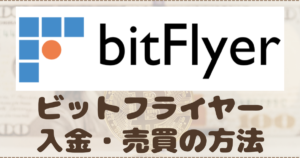困っている人
困っている人バイビットからメタマスクへの送金ってどうやるの?
注意することってある??



今回は、人気の仮想通貨ETH、BNB、MATICそれぞれをバイビットからメタマスクへの送金方法を解説します!
BybitからMetaMaskへの送金の際には、ネットワークがその仮想通貨にあっているかが大切になります。
ネットワーク選択を無視したまま送金をすると、大切なお金がなくなってしまうので、丁寧に解説していきますね!
今回は、以下の3つの送金方法を解説していきます!
- ETH(イーサリアム) / Ethereum Main Network(イーサリアムメインネットワーク)
- BNB(バイナンスコイン) / BSC Mainnet(バイナンススマートチェーンメインネット)
- MATIC(マティック) / Polygon Mainnet(ポリゴンメインネット)
Bybit(バイビット)からMetaMask(メタマスク)へETH(イーサリアム)を送金する方法


ETH(イーサリアム)の送金方法は簡単です!
MetaMaskの初期ネットワークがイーサリアムメインネットになっているはずなので、ネットワークを変更する必要がありません。
以下の手順で送金していきます。
- MetaMaskのアドレスを取得
- Bybitのアドレス帳に宛先登録
- MetaMaskへETHを送金
順番に画像付きで解説していきます。
①MetaMaskのアドレスを取得
MetaMaskのアプリを開き、ネットワークが【Ethereum Main Network】になっているか確認!
アドレスをタップでコピー!
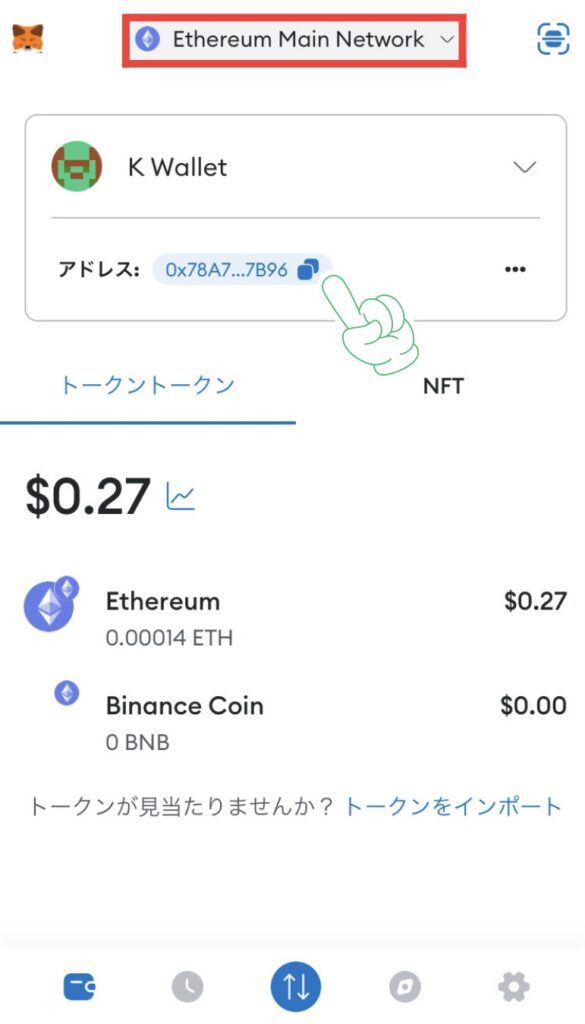
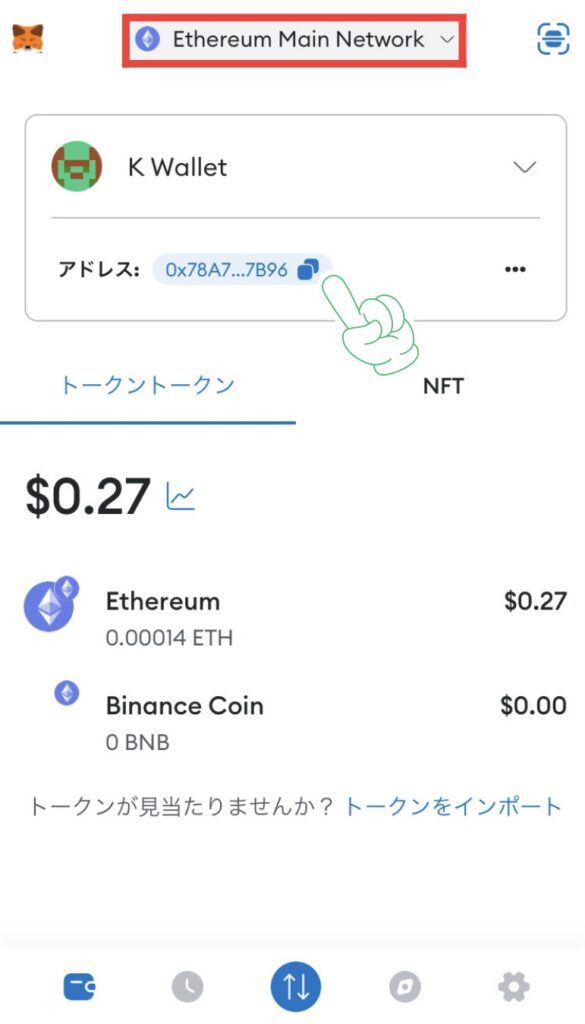



イーサリアムのネットワークは標準設定されているので、変更する必要はないですが、一応確認しておきましょう!
②Bybitのアドレス帳に宛先登録
Bybitのアプリを開き、【資産】をタップ!
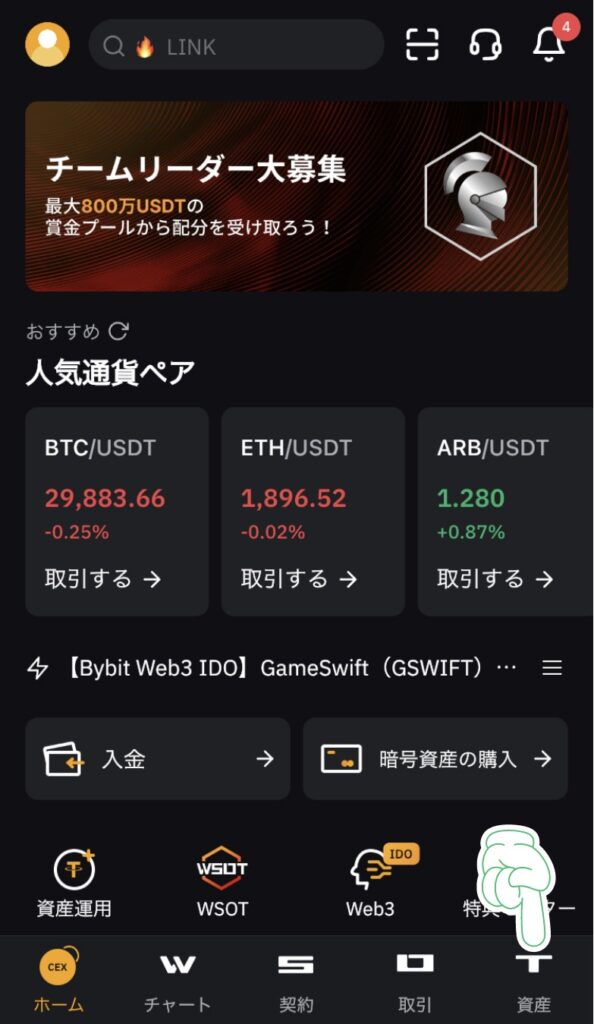
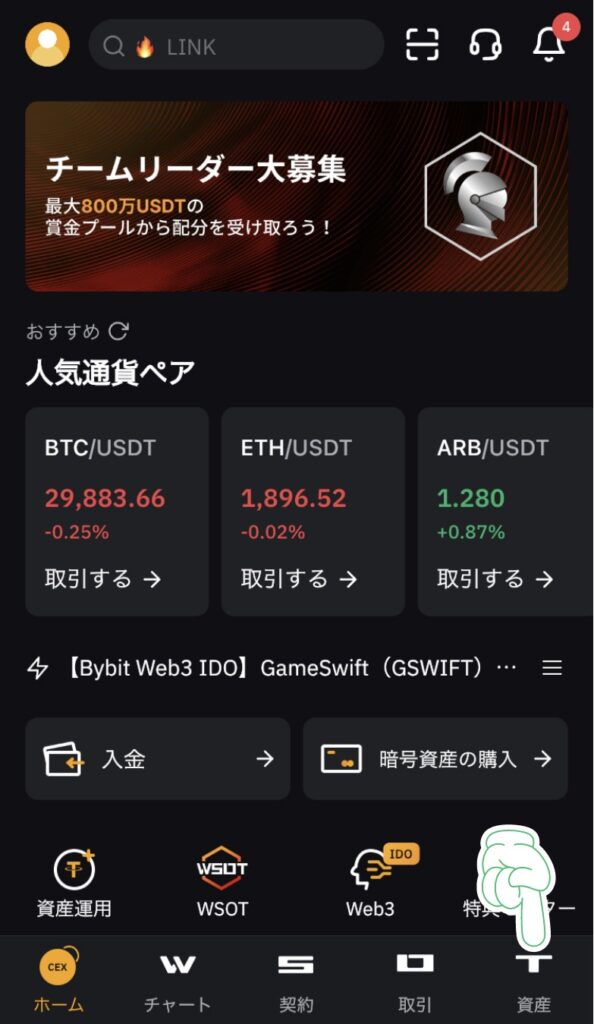
【出金】をタップ!
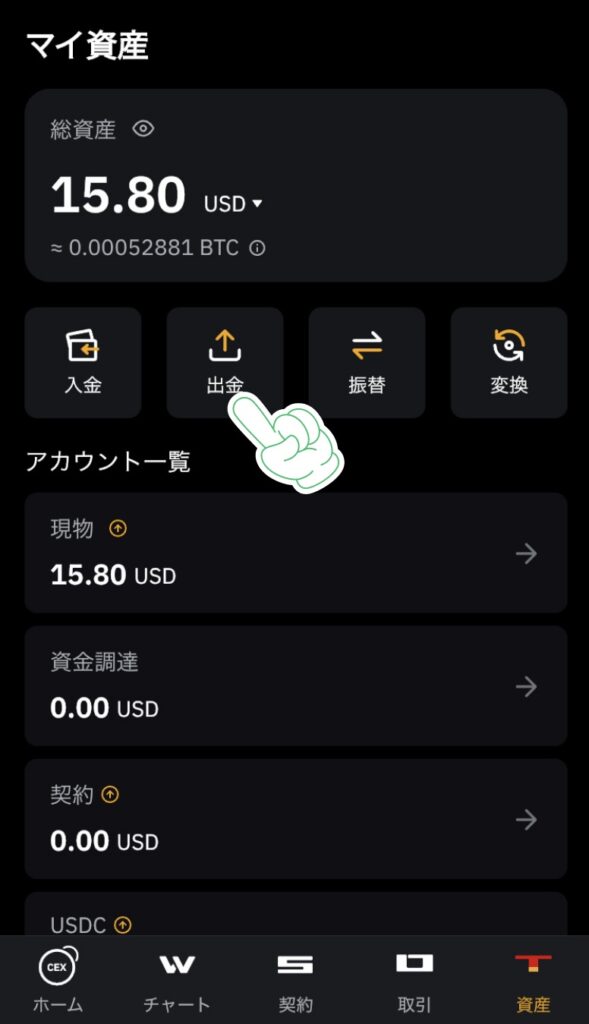
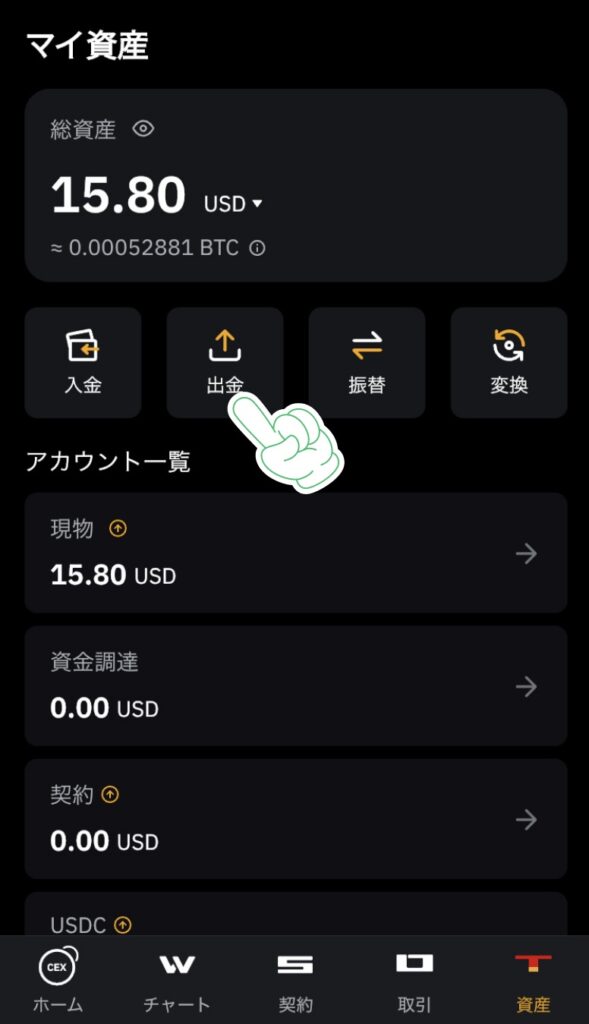
自分の持っている仮想通貨が表示されます。
今回はイーサリアムを送金するので、【ETH】をタップ!
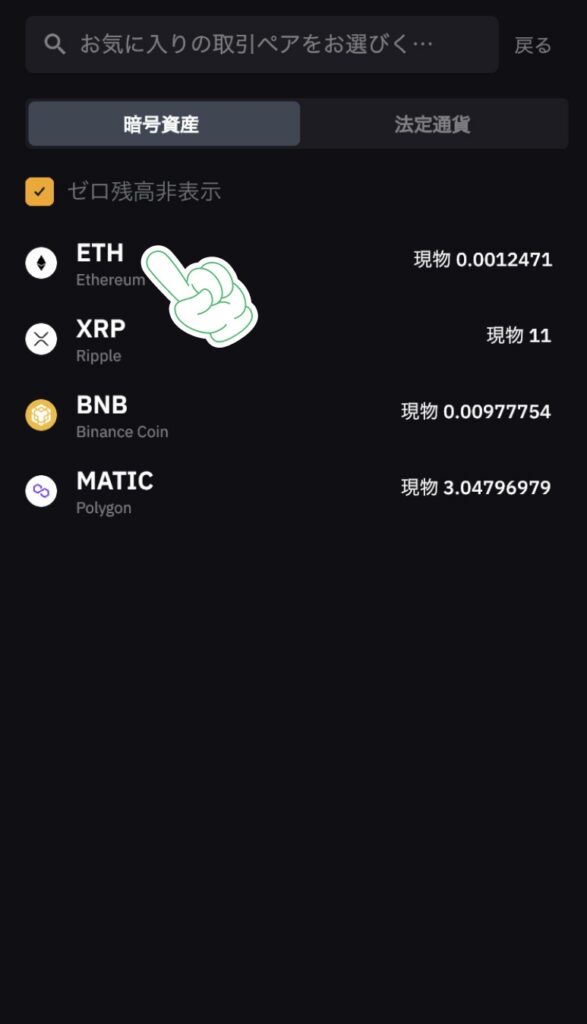
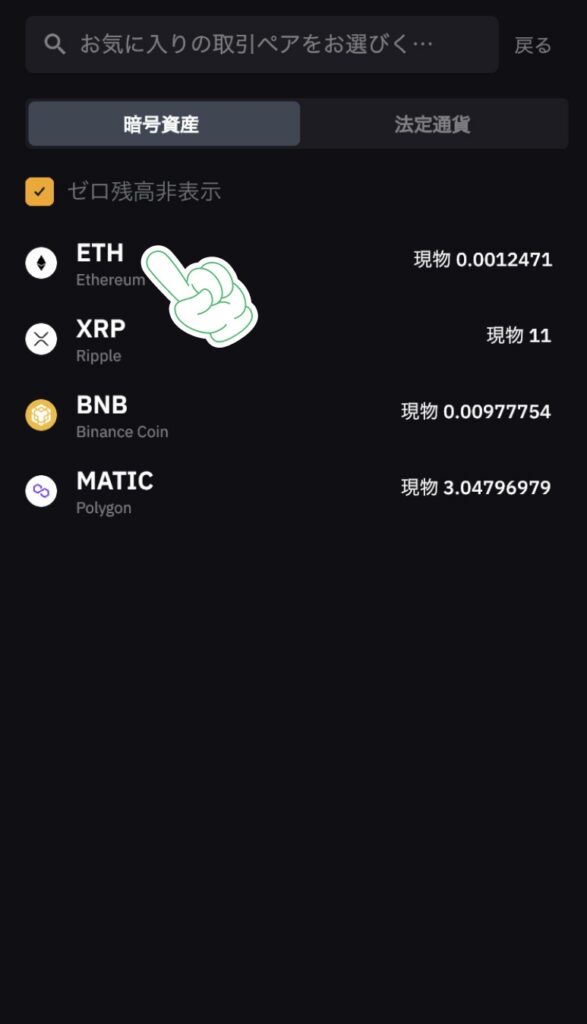
MetaMaskへのアドレス登録ができていないので、作成していきます。
【アドレス帳】をタップ!
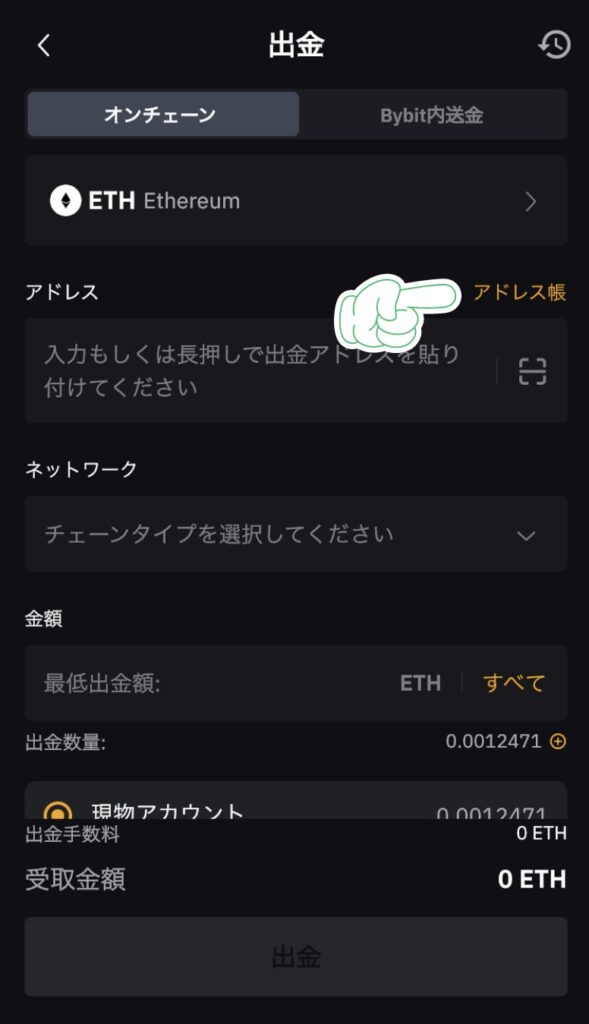
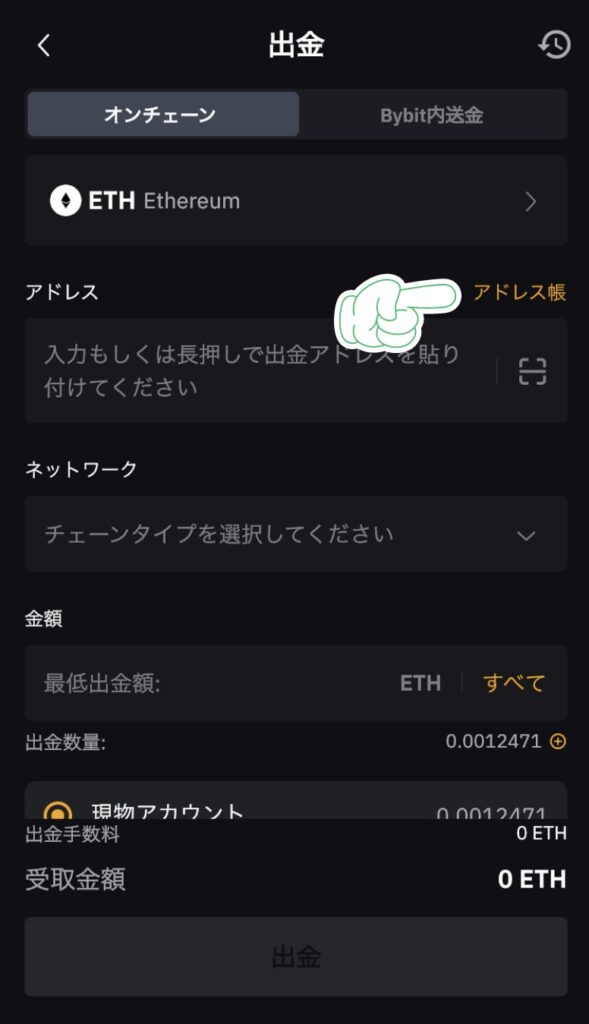
オンチェーンにして、【+今すぐ登録】をタップ!
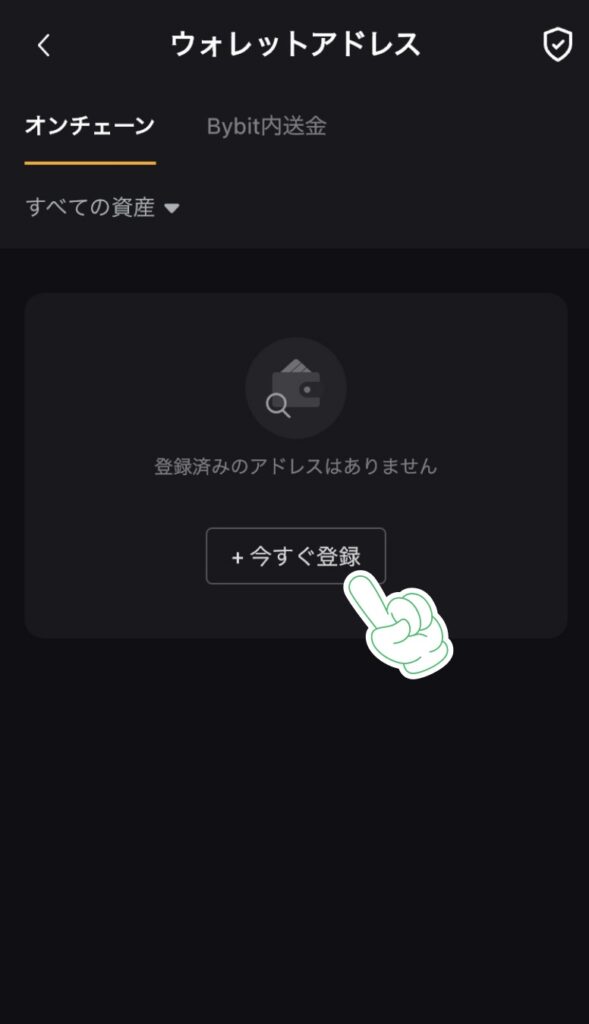
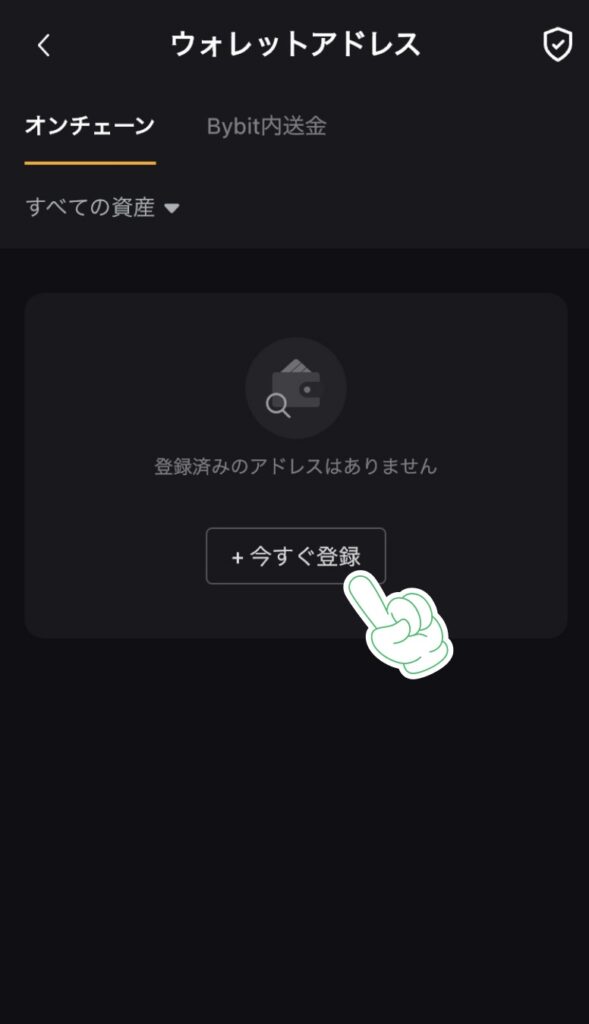
アドレスを以下のように追加します。
- オンチェーン
- ETH Ethereum
- アドレス:MetaMaskでコピーしたアドレス
- ネットワーク:ERC20
- コメント:「MetaMask」か「メタマスク」がわかりやすくておすすめ
【確認】をタップ!
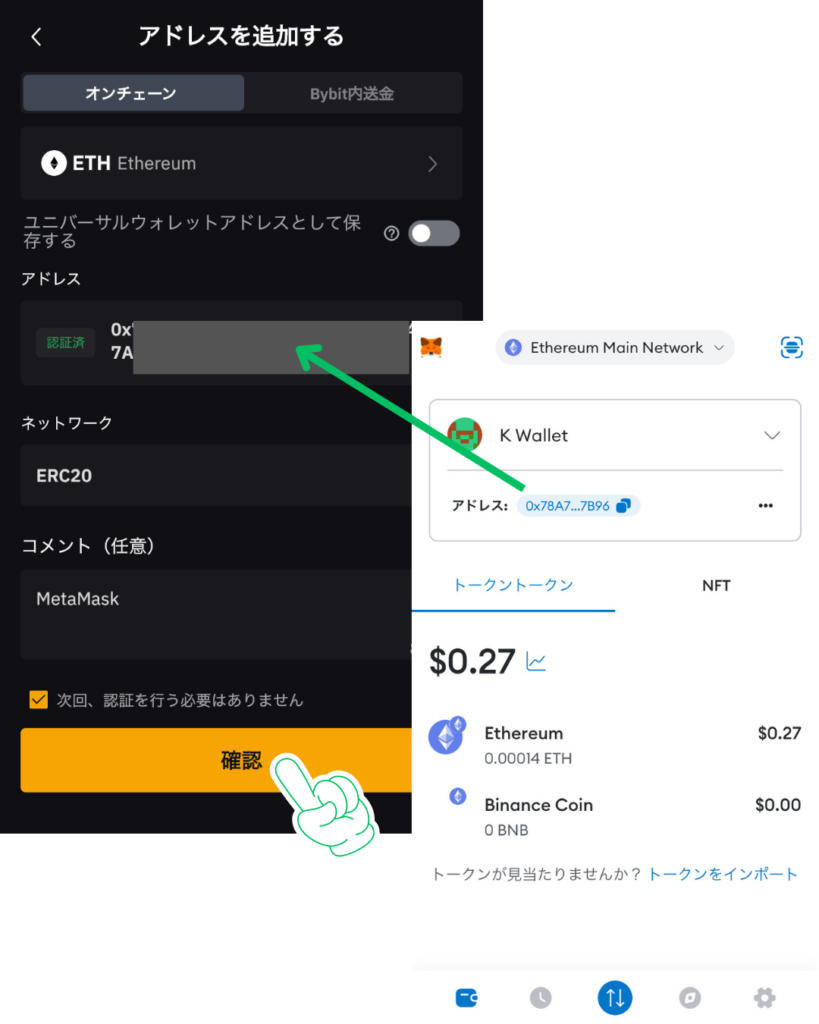
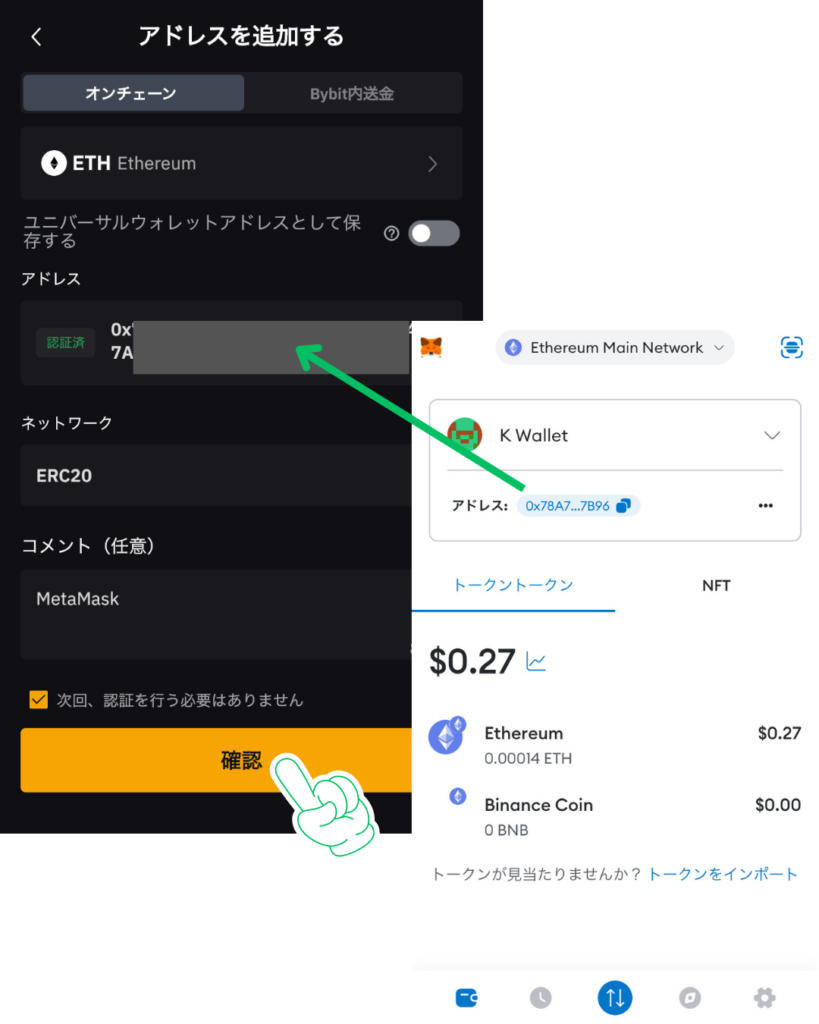
セキュリティ認証が出るので、まずはEメール認証からやっていきます。
【コードを取得】をタップ!
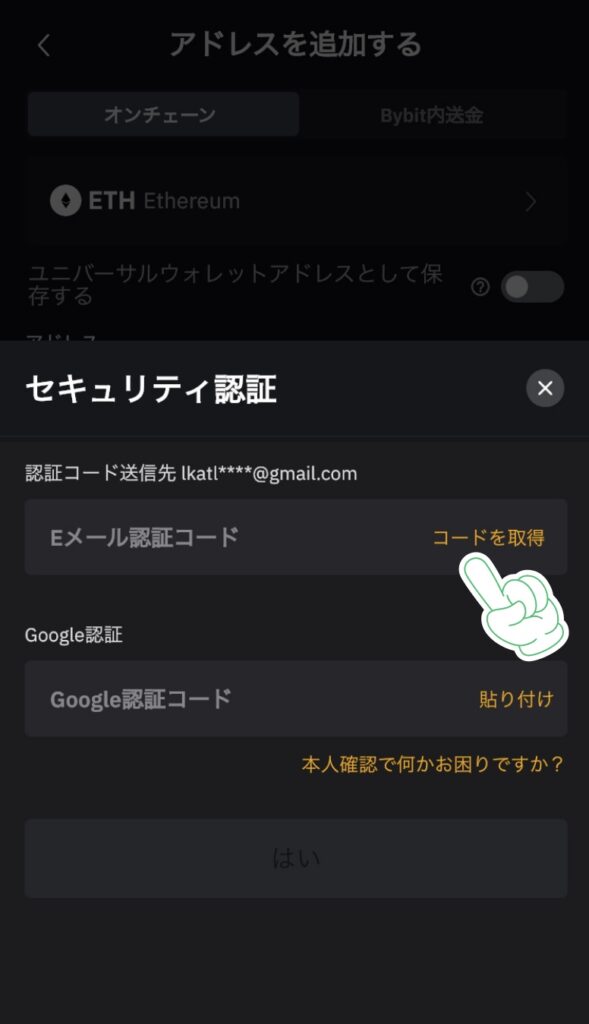
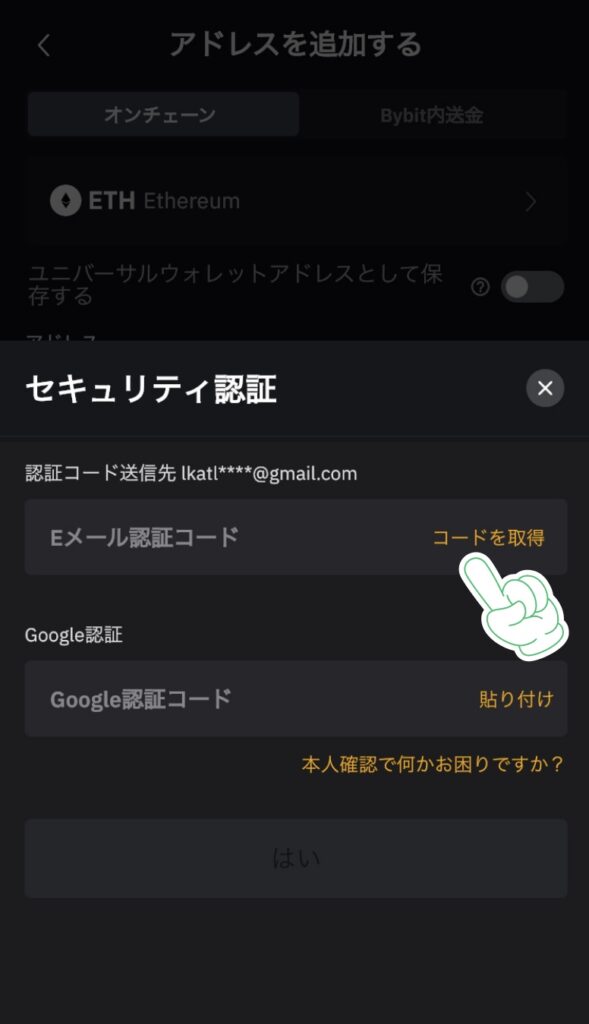
ピースをはめる画面になるので、右にスライドさせピースをはめます。
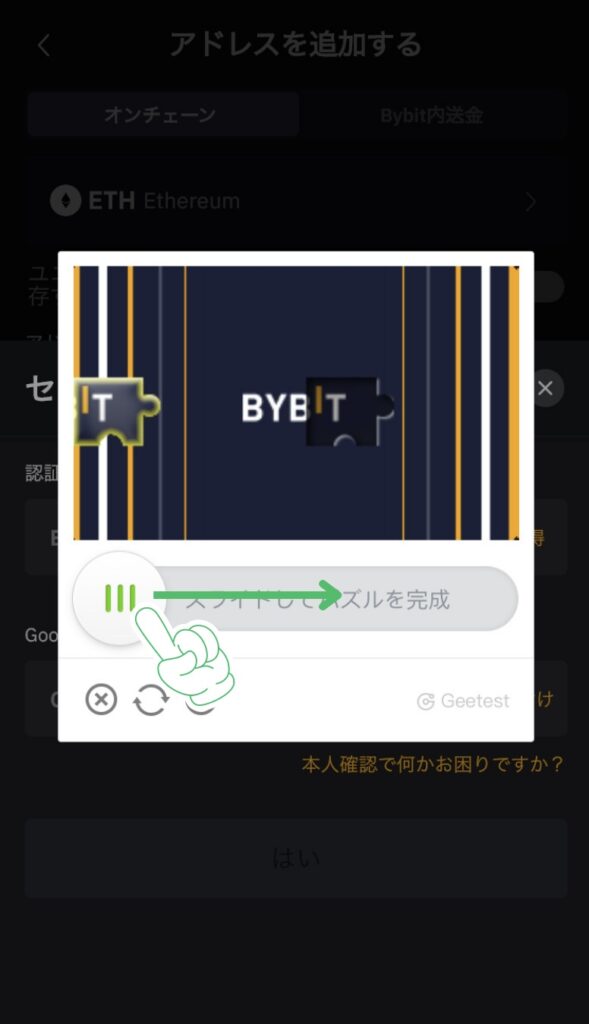
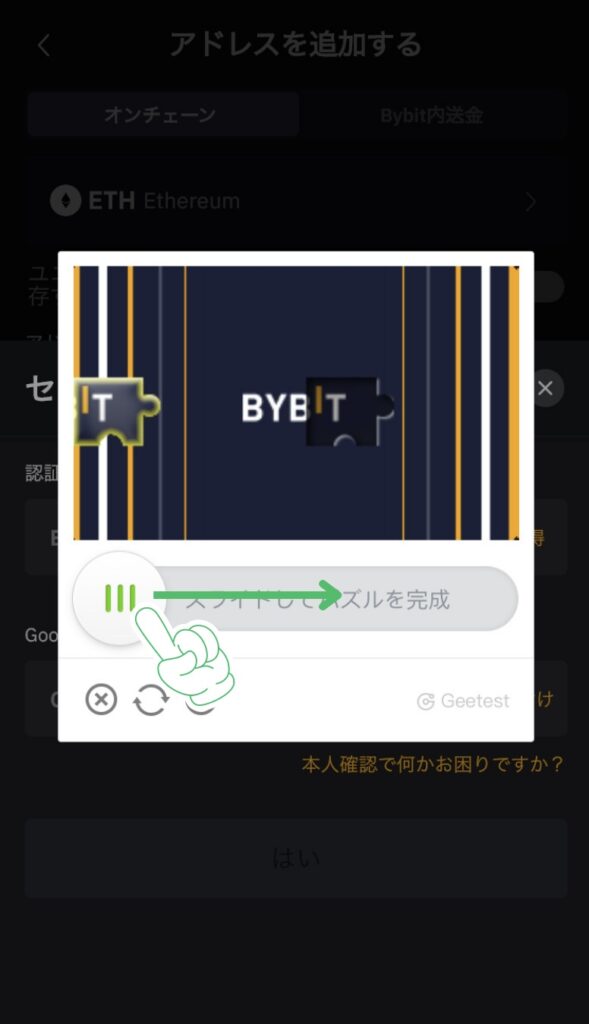
登録しているメールアドレスに認証コードが届くので、それをセキュリティ認証画面に入力!
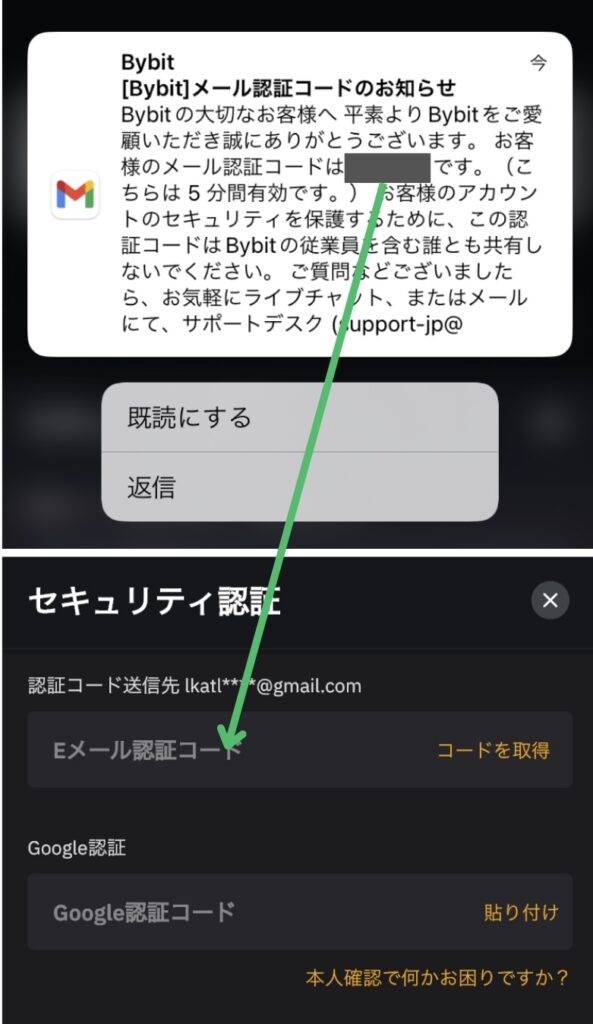
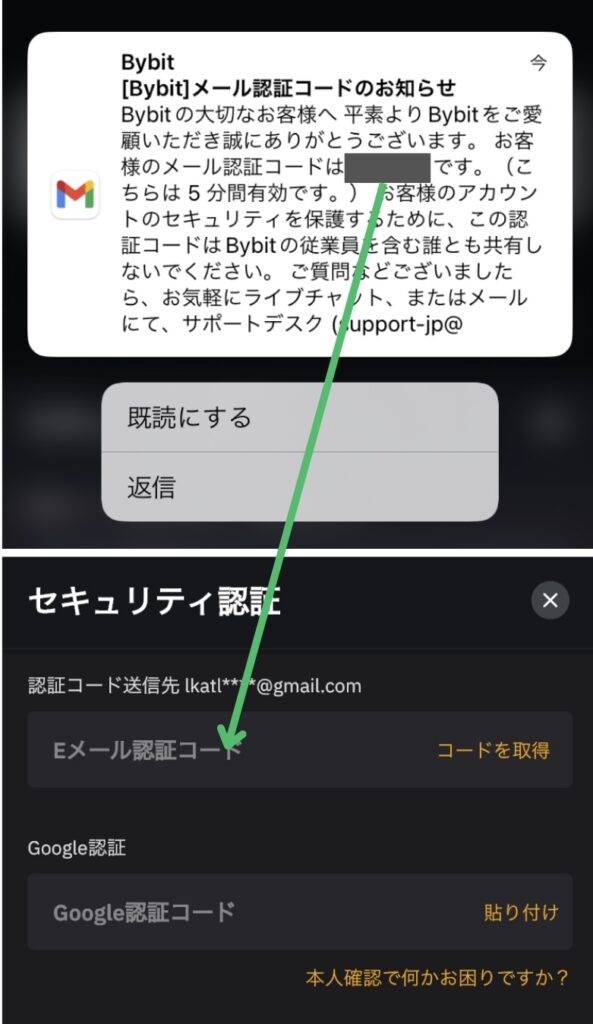
Google認証では、【Google Authenticator】を起動させ、Bybit用の認証コードを入力!
Bybit用の認証コード登録については、こちらを参考に設定しましょう!
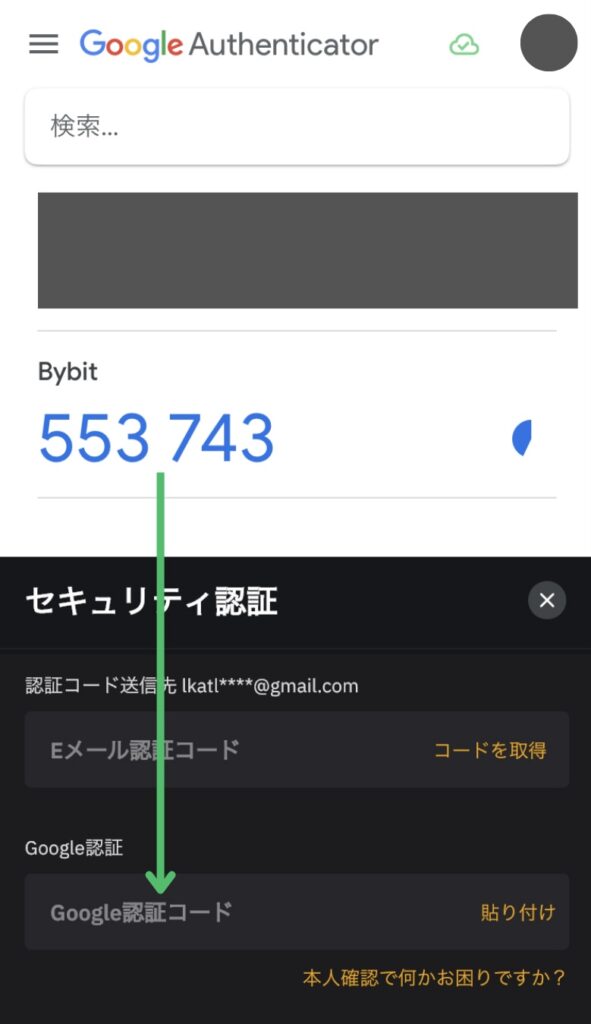
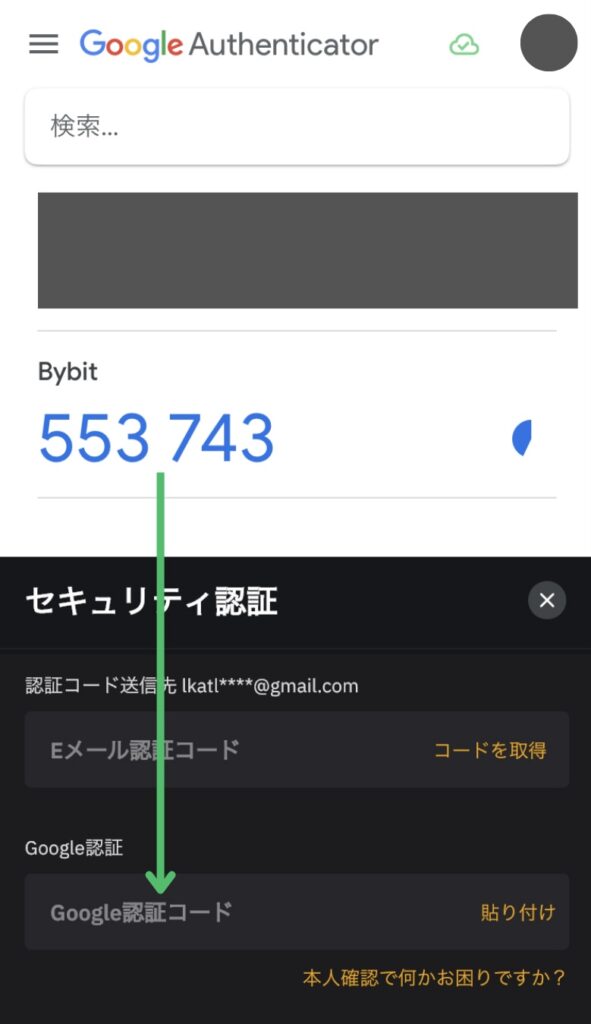
2つ認証コードを入力を終えて登録すると、アドレス帳に登録されます。
ETHが表示されていればOKです!
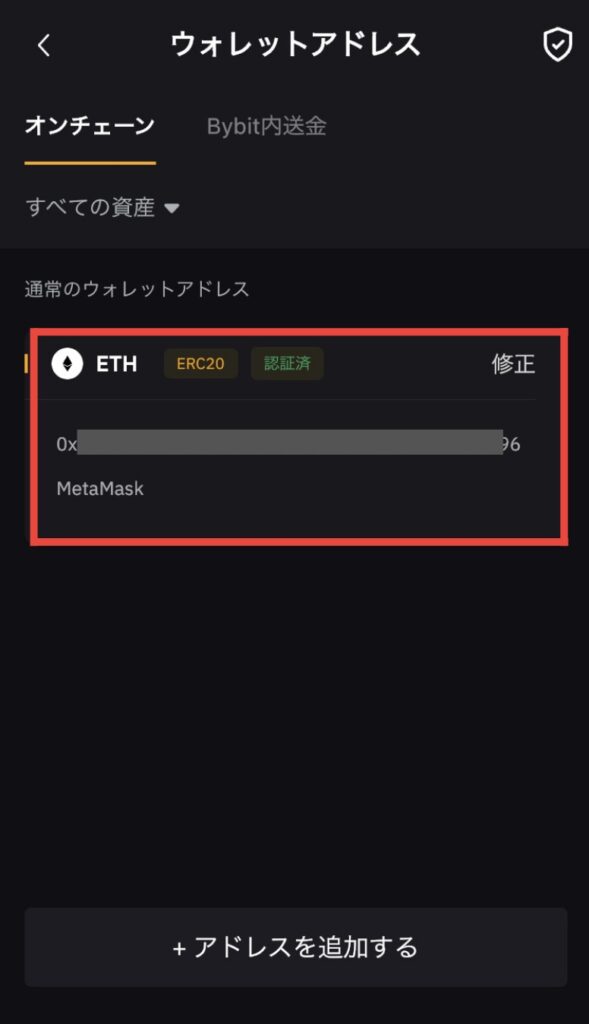
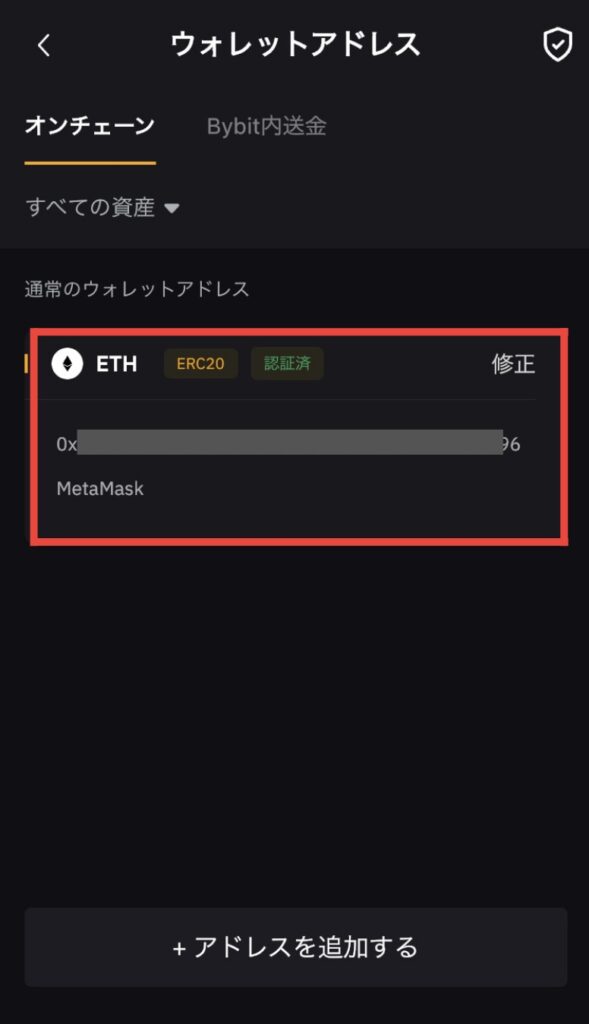



アドレス作成後、ETH(ERC20)になっていることを確認しましょう!
③MetaMaskへETHを送金
出金画面のアドレス【】をタップすると、先ほど作ったアドレスが表示されます。
そのアドレスをタップすると自動反映されます。
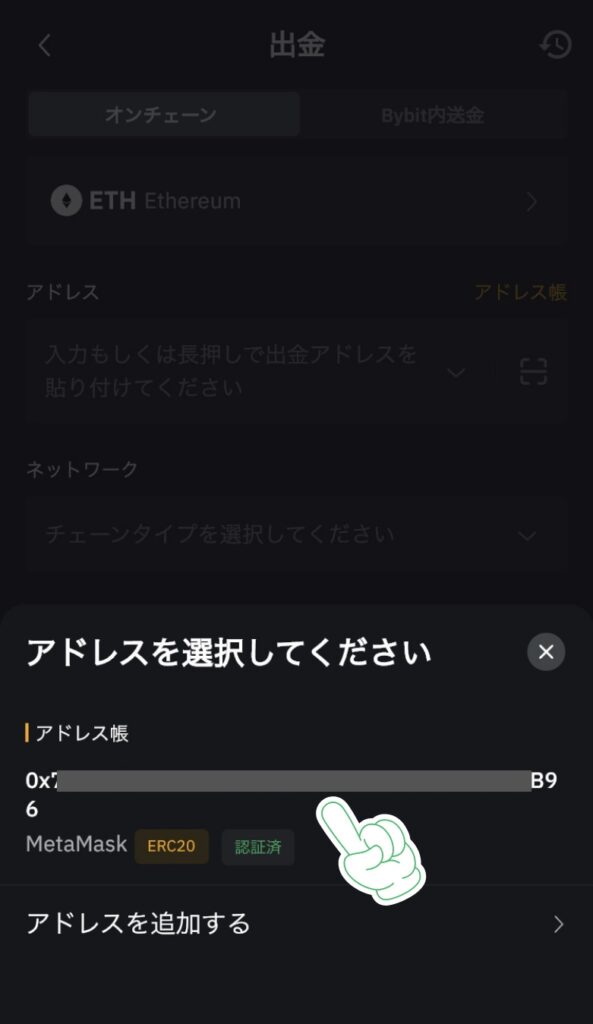
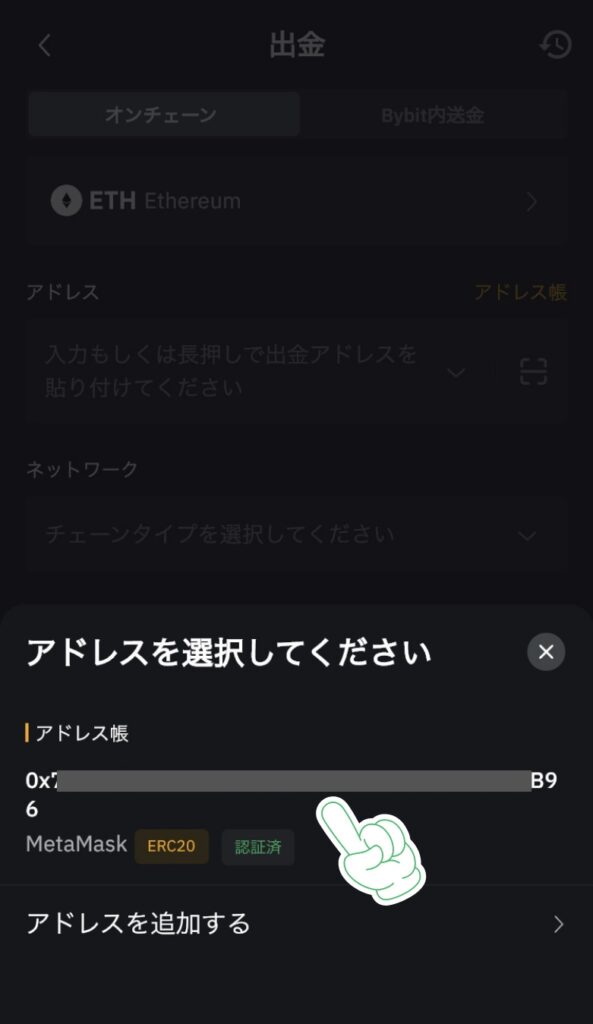
出金項目は以下の通りです。
- オンチェーン
- ETH Ethereum
- アドレス:アドレス帳から自動入力
- ネットワーク:ERC20 ※アドレス帳から自動入力される
- 金額:最低金額0.0019ETH以上(最低手数料が0.0019ETH)
- 出金数量:現物アカウント
【出金】をタップ!
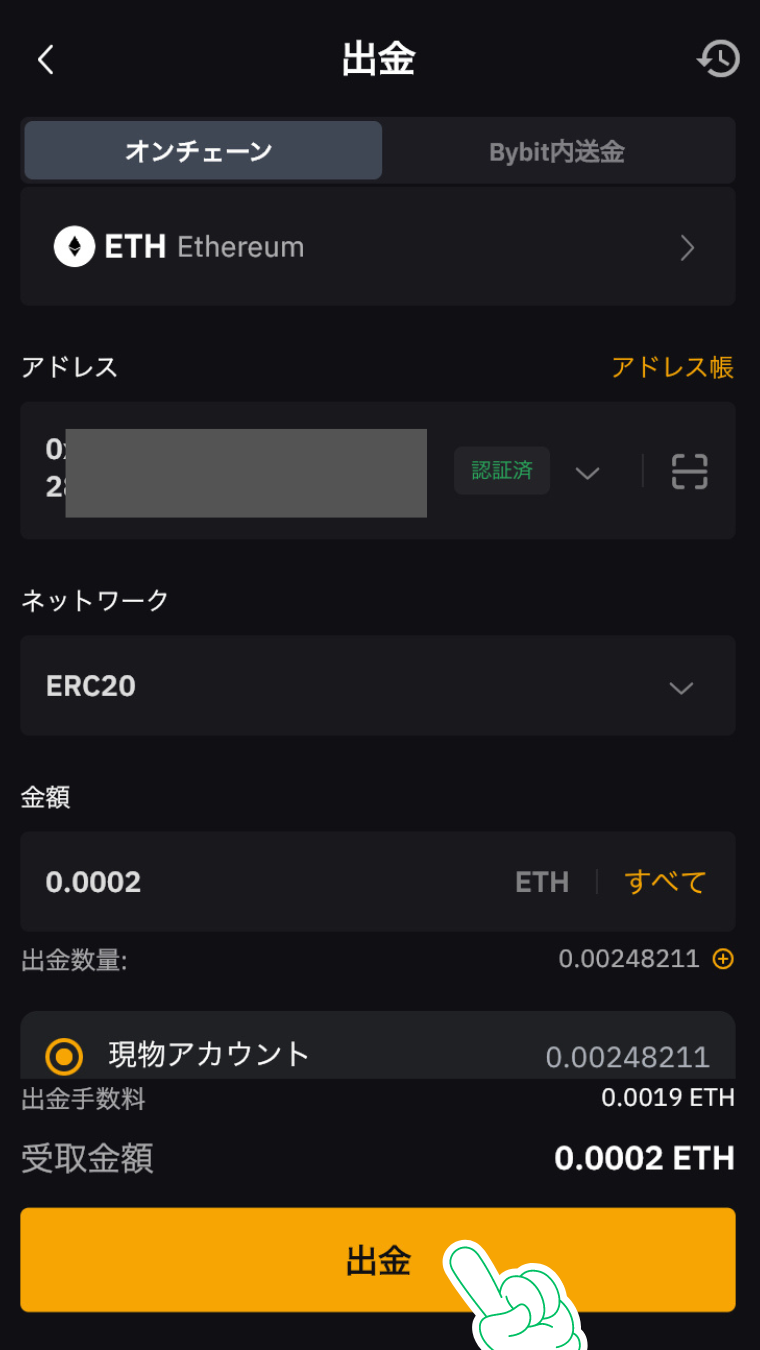
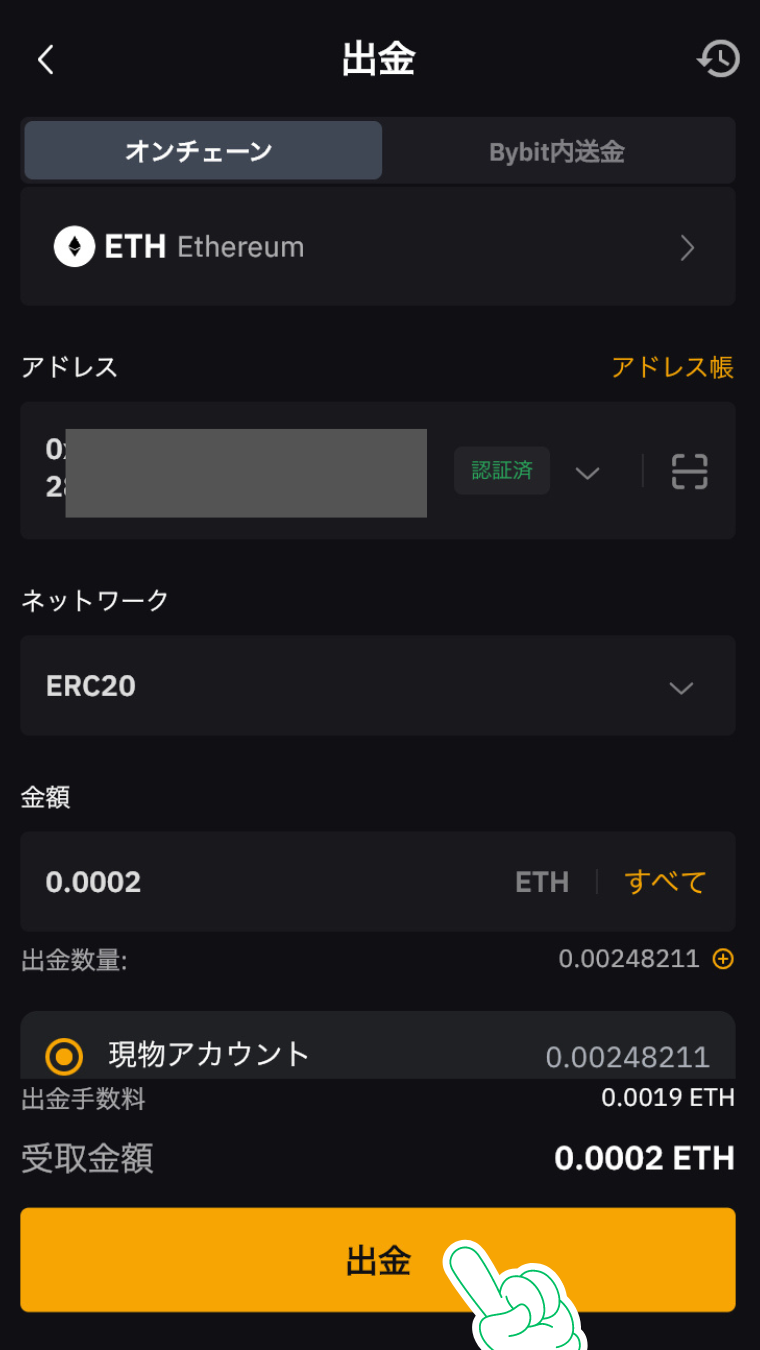



以上で送金手続きは完了です!
MetaMaskのERC上で、送金されたETHが反映されているか確認しておきましょう!
Bybit(バイビット)からMetaMask(メタマスク)へBNB(バイナンスコイン)を送金する方法
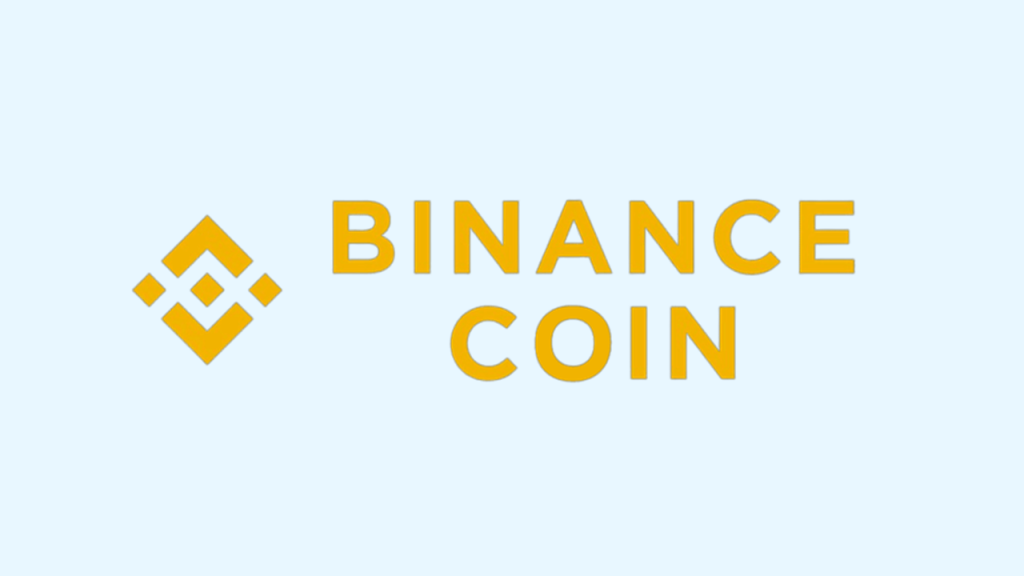
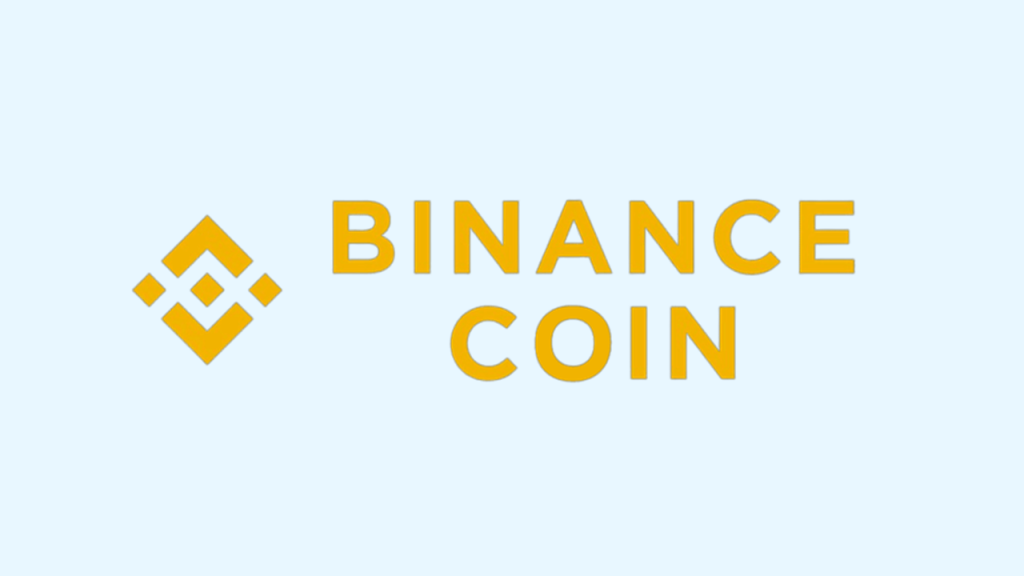
BNB(バイナンスコイン)を送金するときには、ネットワークがBSC Mainnet(バイナンススマートチェーンメインネット)になっていることが必須です。
別のネットワークになっている状態で送金をすると、そのお金を失ってしまうので注意しましょう!
以下の手順で送金していきます。
- MetaMaskへBSCネットワークを追加
- MetaMaskのアドレスを取得
- Bybitのアドレス帳に宛先登録
- MetaMaskへBNBを送金
順番に画像付きで解説していきます。



手順が1つ増えますが、簡単なのですぐできますよ!
①MetaMaskへBSCネットワークを追加
MetaMaskのアプリを開き、ネットワーク選択の【】をタップ!
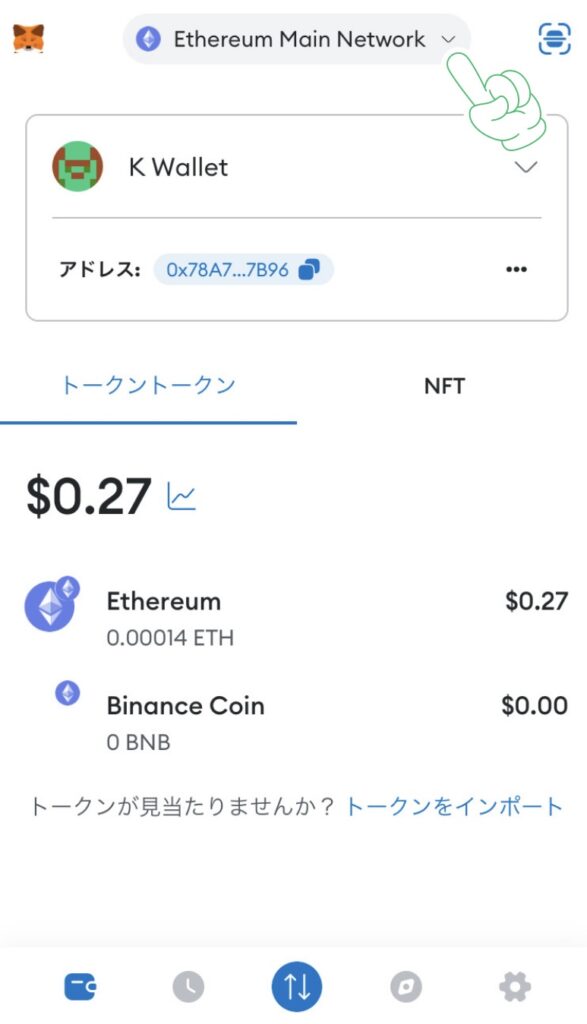
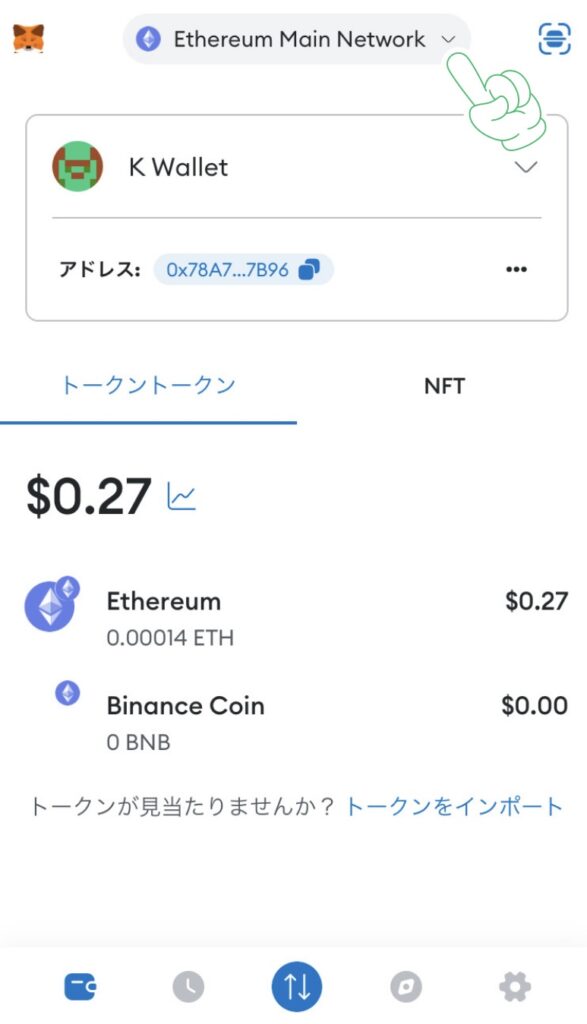
おすすめのネットワークがいくつか出てきます。
その中の、【BSC Mainnet】をタップ!
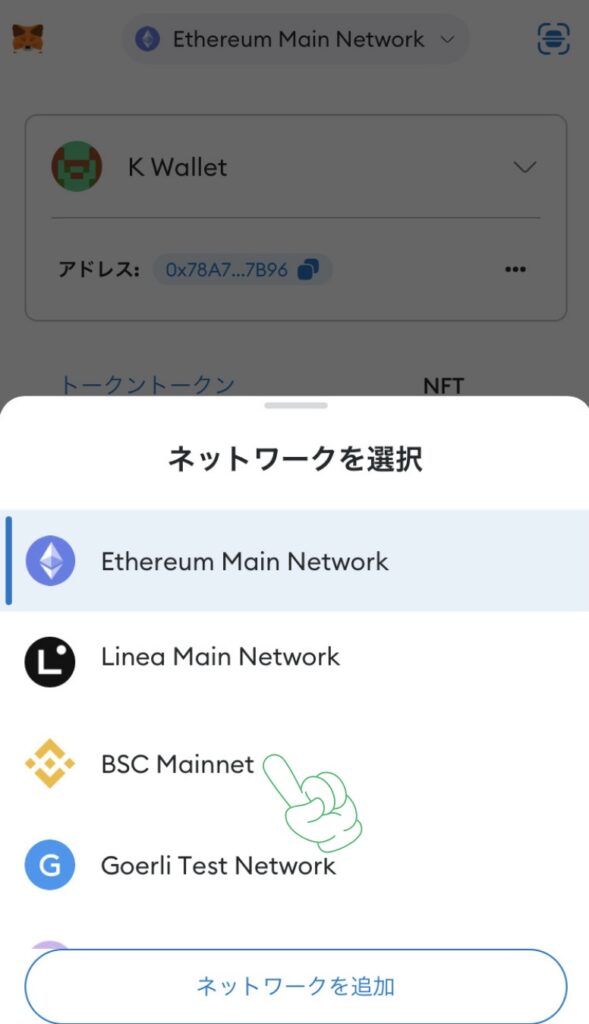
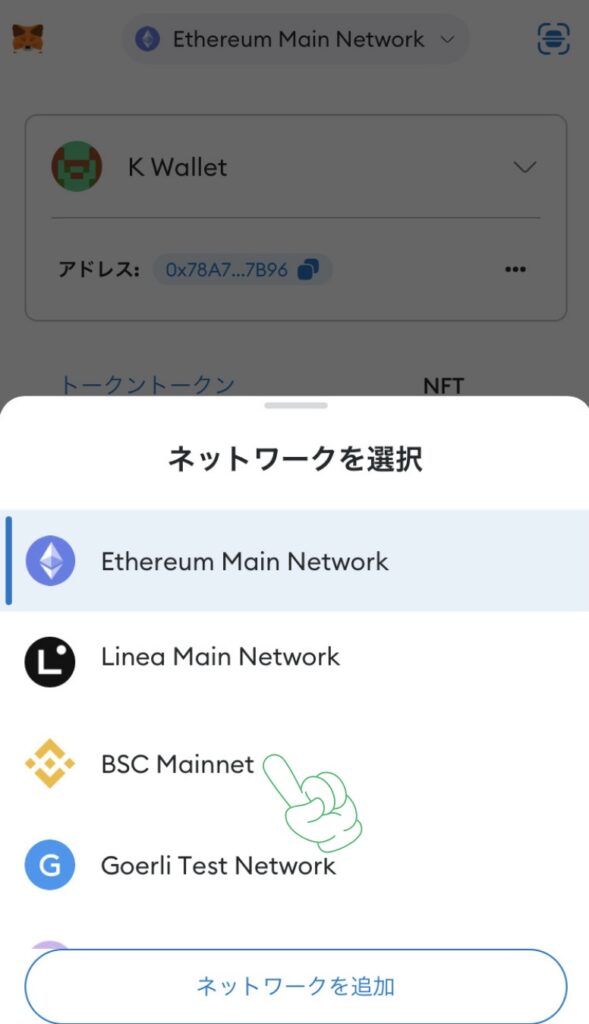
留意点をよく読み、【了解】をタップ!
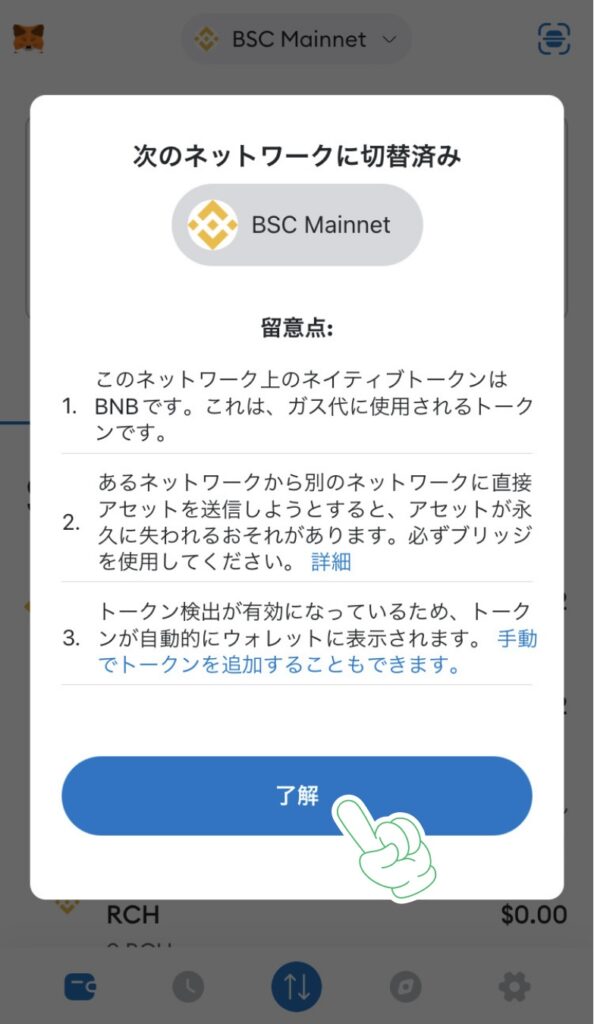
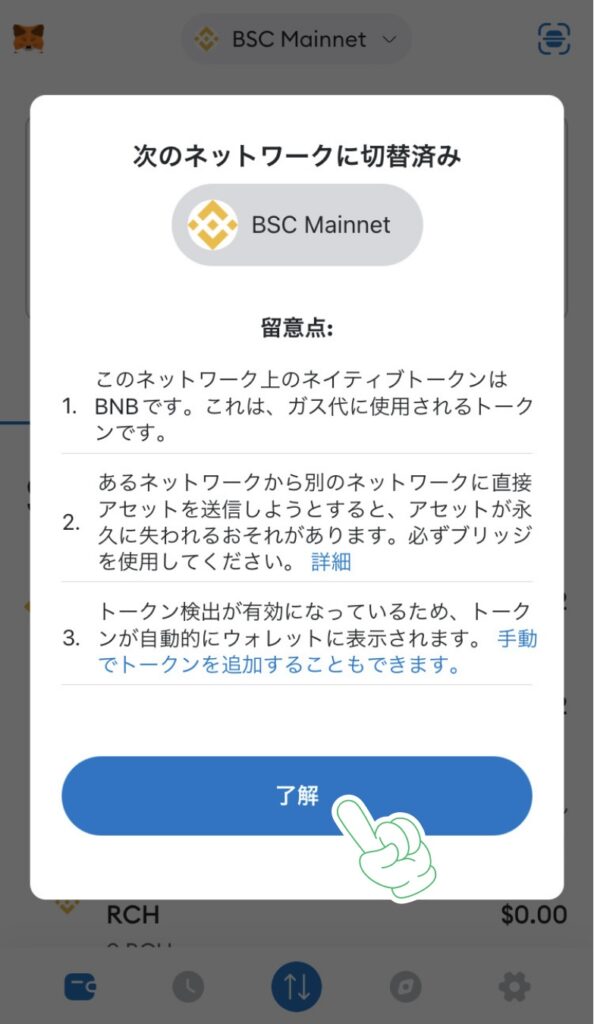



これでネットワークがBNB用に切り替わったよ!
簡単だね!
②MetaMaskのアドレスを取得
ネットワークが【BSC Mainnet】になっていることを確認したら、アドレスをタップしてコピー!
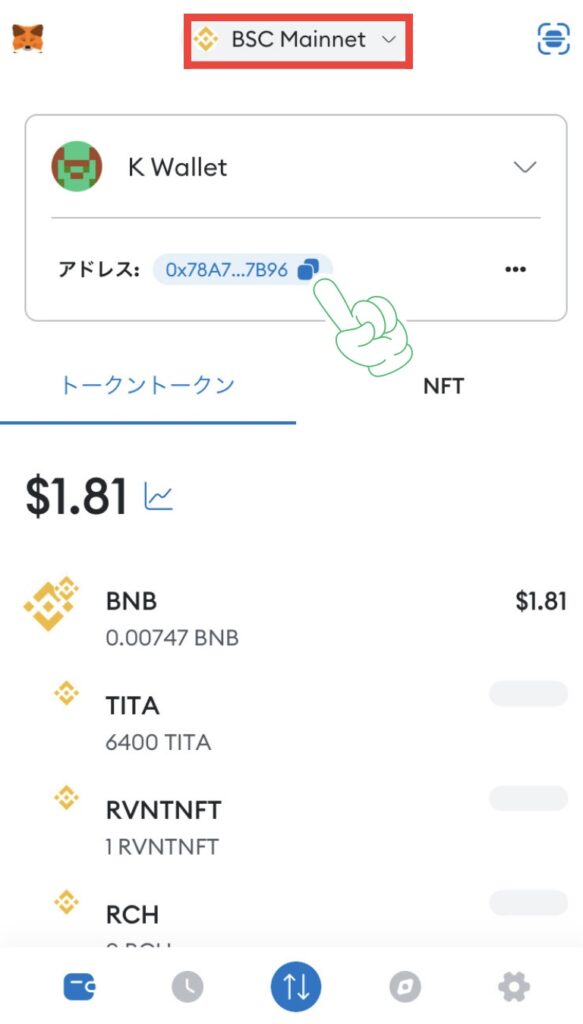
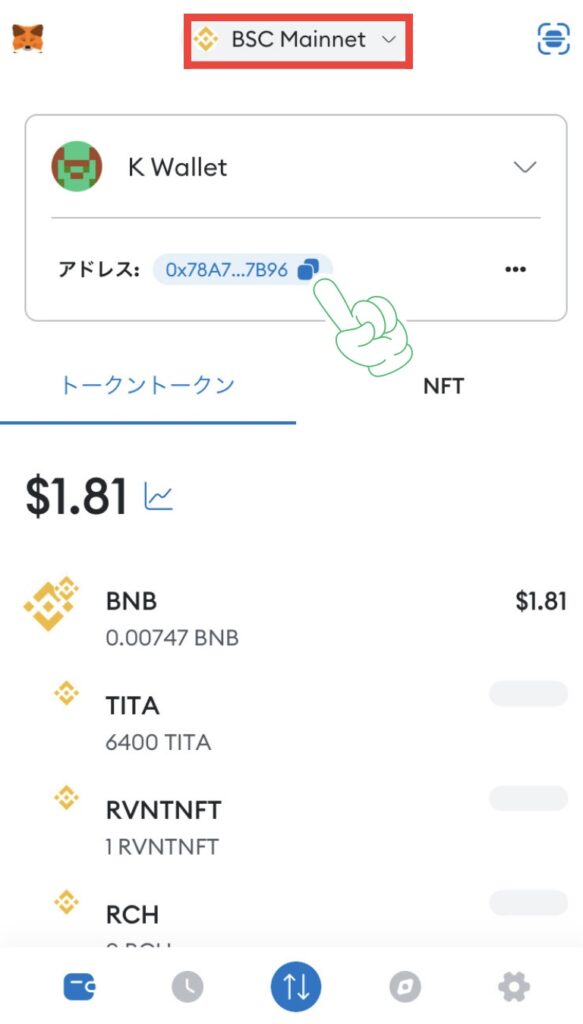



BNBはBSC Mainnetと認識しておこう!
③Bybitのアドレス帳に宛先登録
Bybitのアプリを開き、【資産】をタップ!
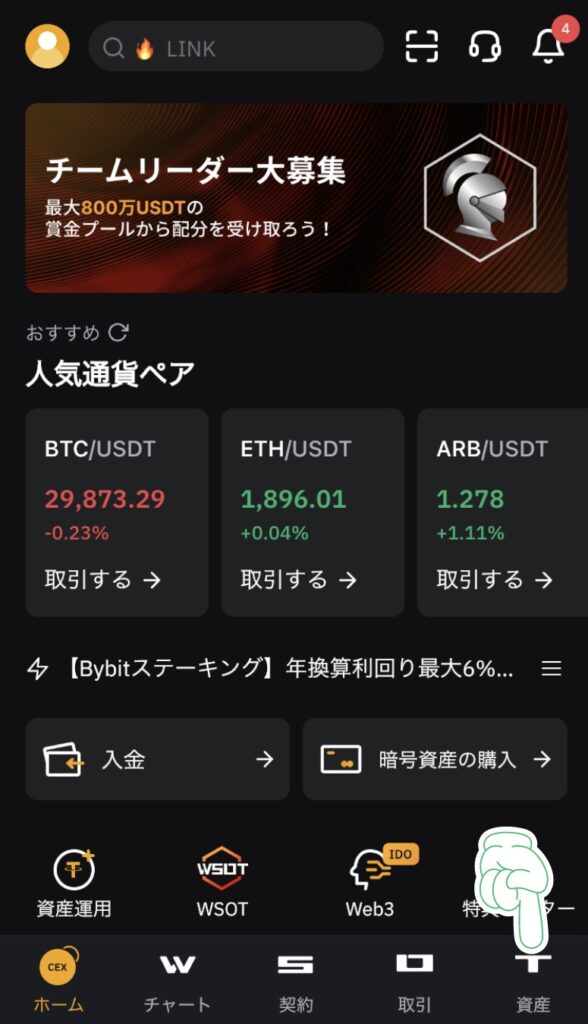
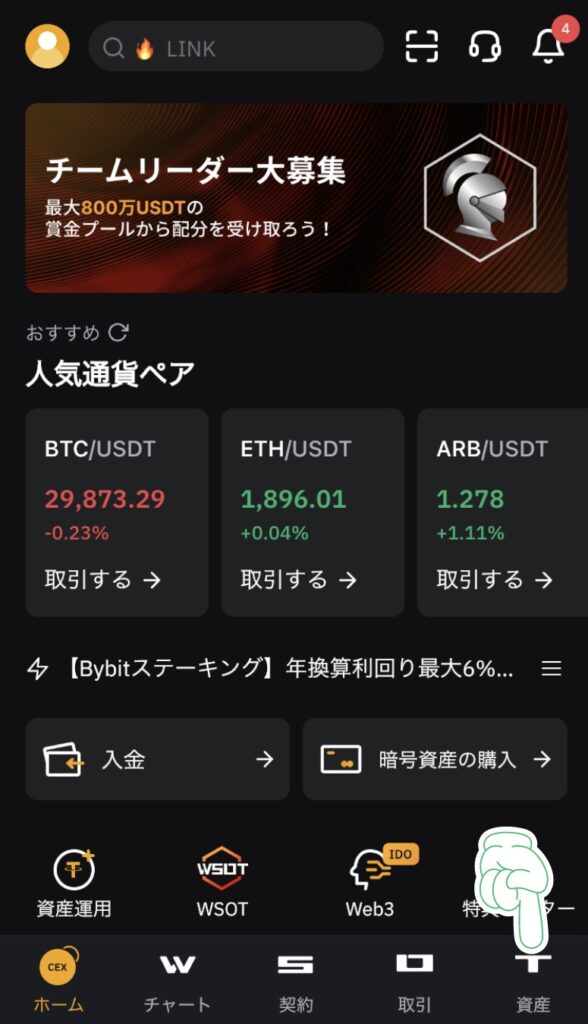
【出金】をタップ!
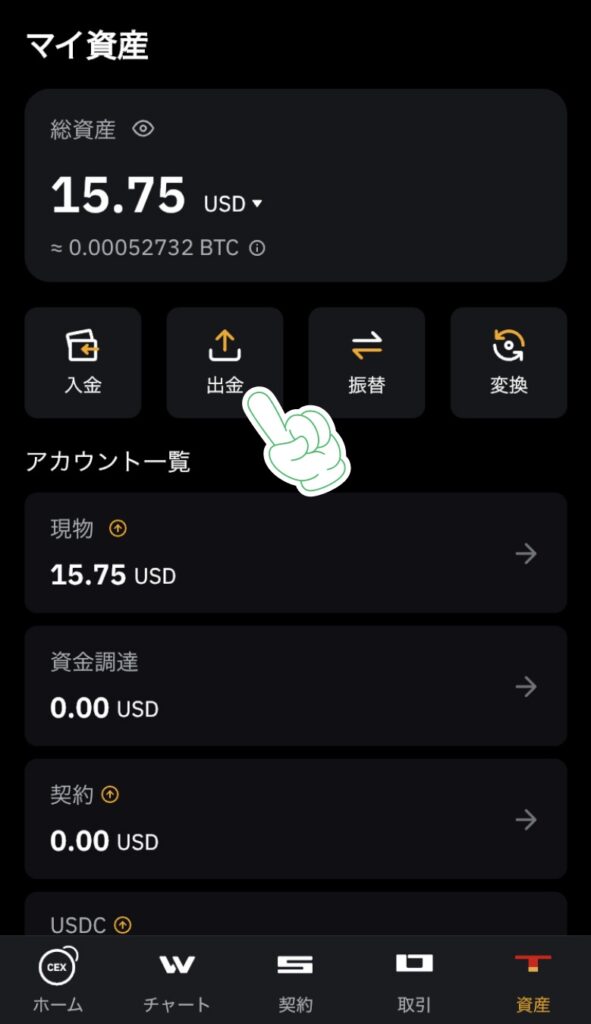
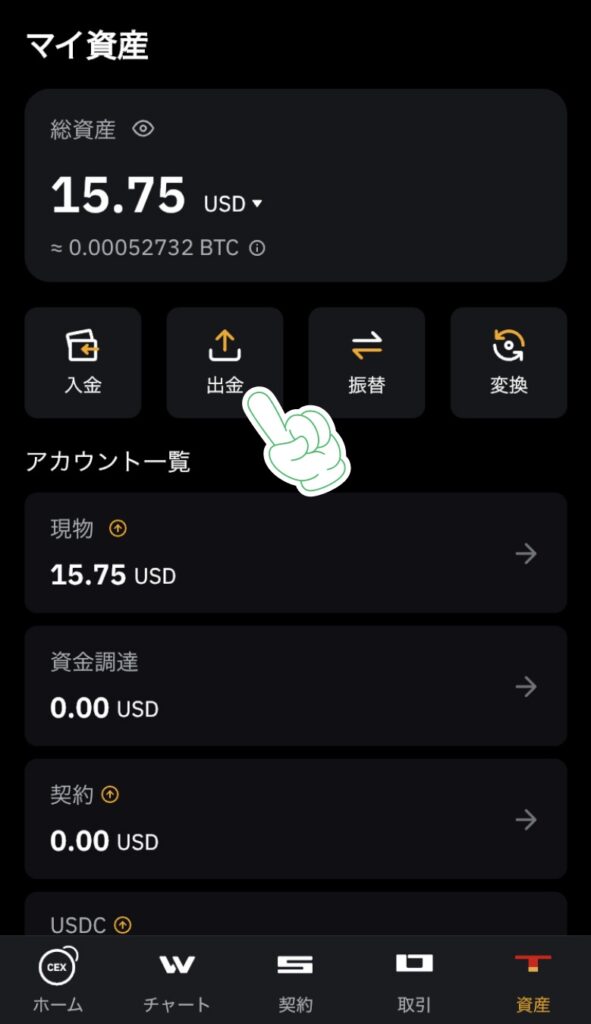
自分の持っている仮想通貨から今回はBNBを送金するので、【BNB】をタップ!
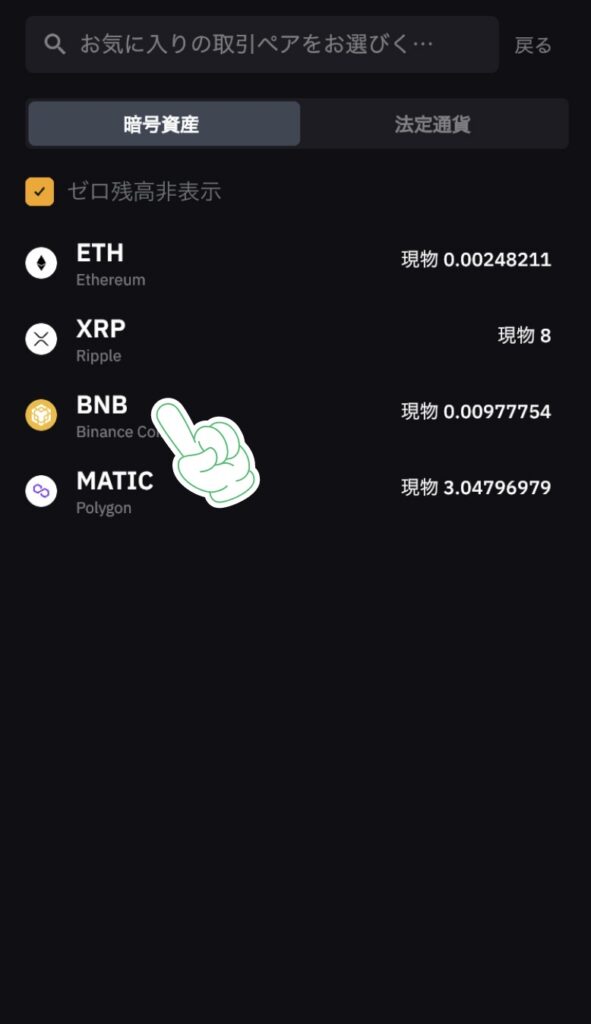
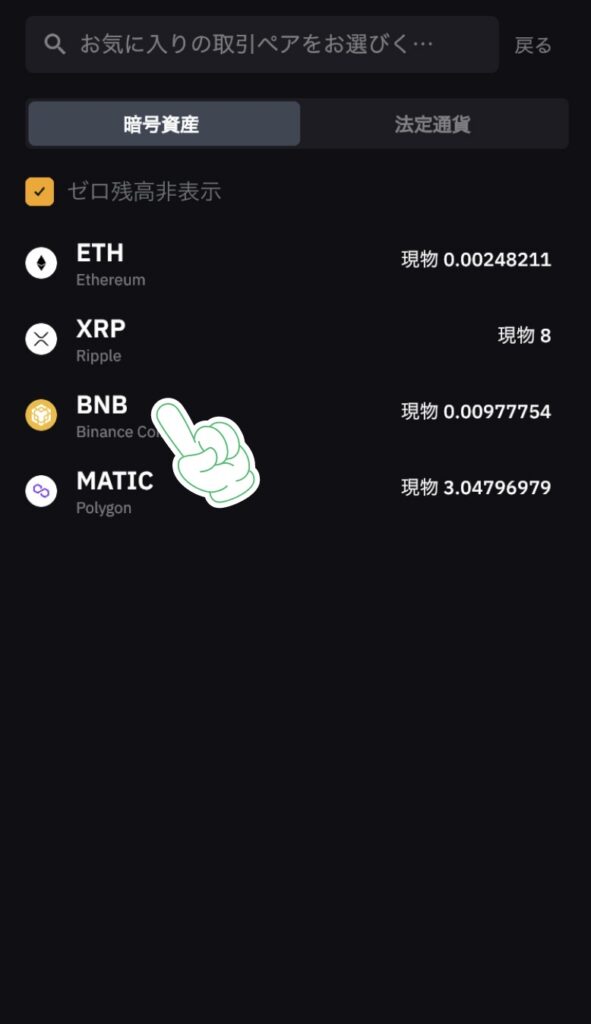
BNB用のMetaMaskへのアドレス登録ができていないので、作成していきます。
【アドレス帳】をタップ!
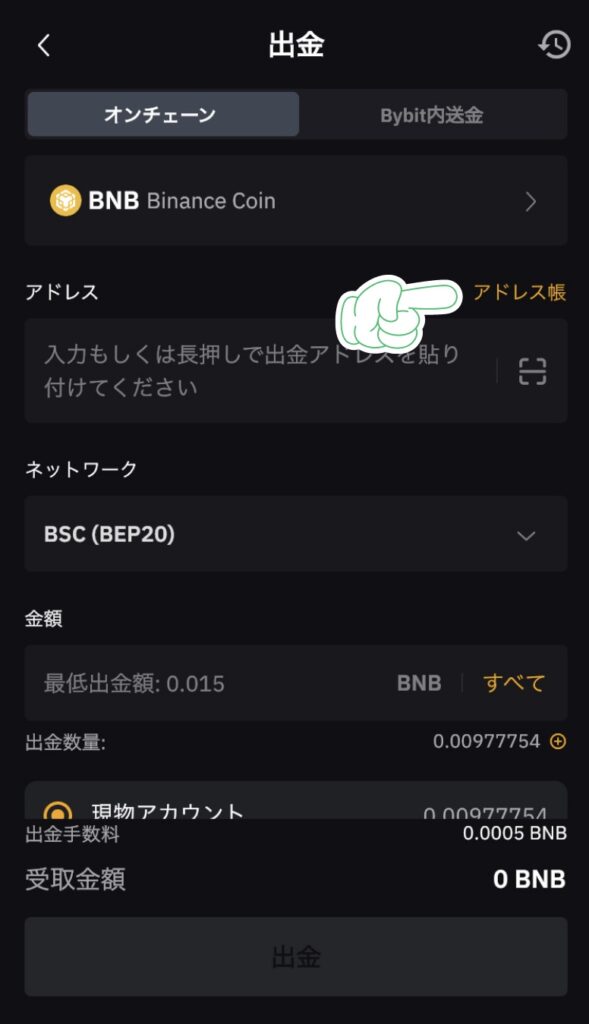
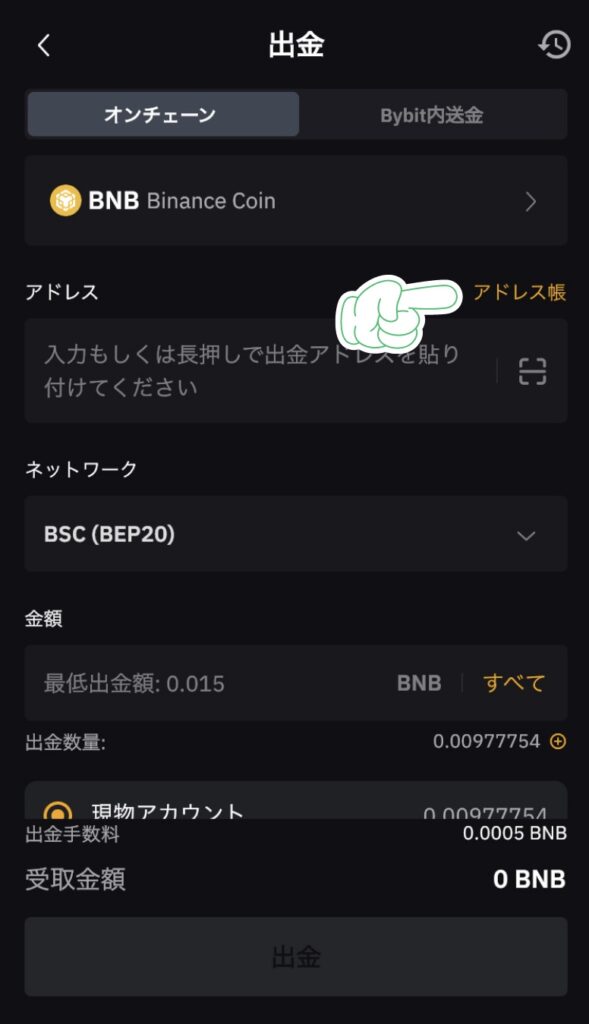
オンチェーンにして、【+アドレスを追加する】をタップ!


アドレスを以下のように追加します。
- オンチェーン
- BNB Binance Coin
- アドレス:MetaMaskでコピーしたアドレス
- ネットワーク:BSC(BEP20)
- コメント:「MetaMask」か「メタマスク」がわかりやすくておすすめ
【確認】をタップ!
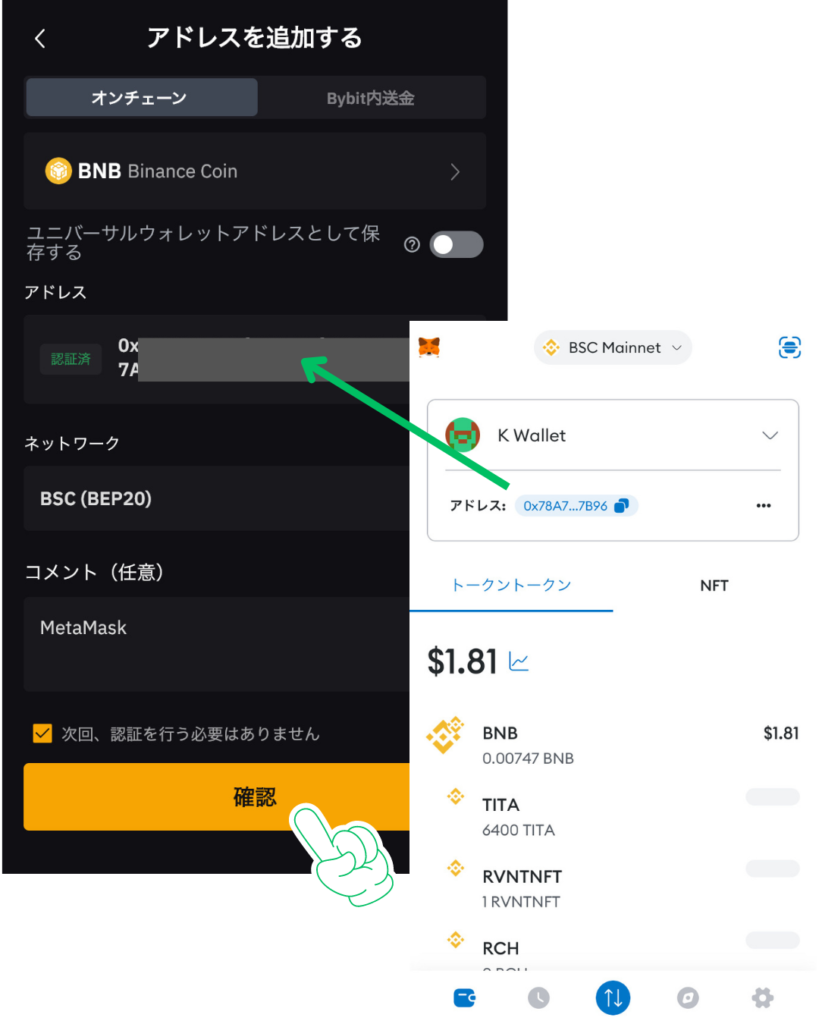
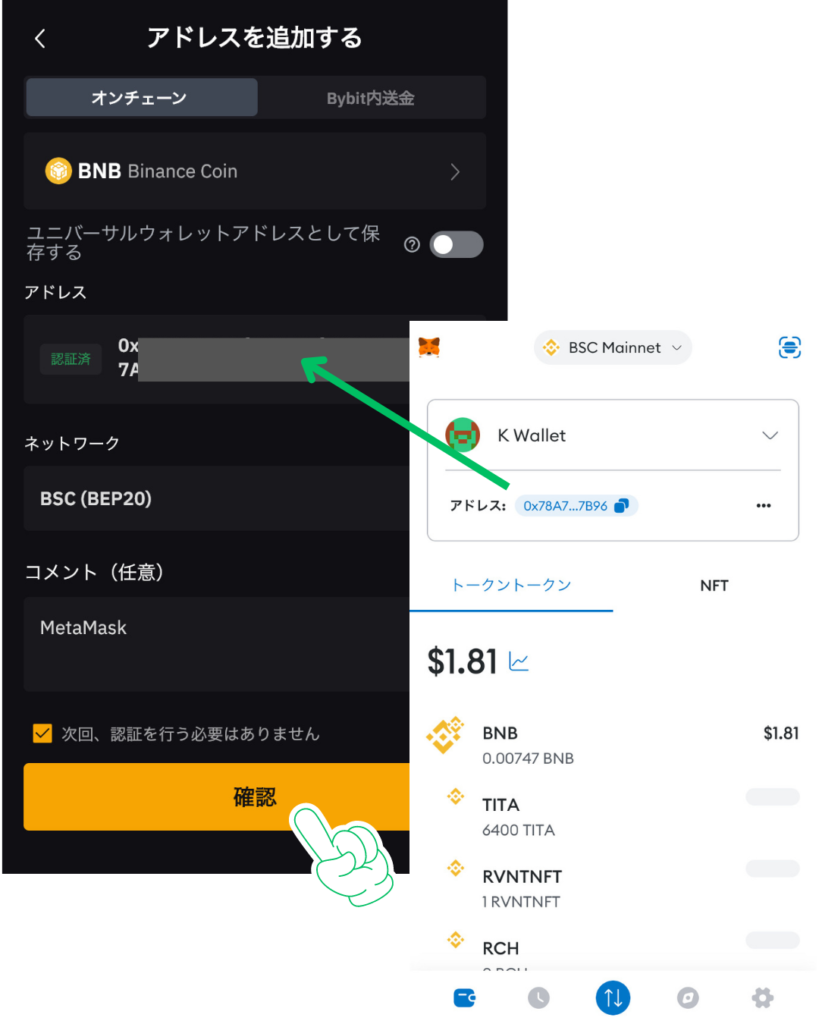
セキュリティ認証が出るので、まずはEメール認証からやっていきます。
【コードを取得】をタップ!
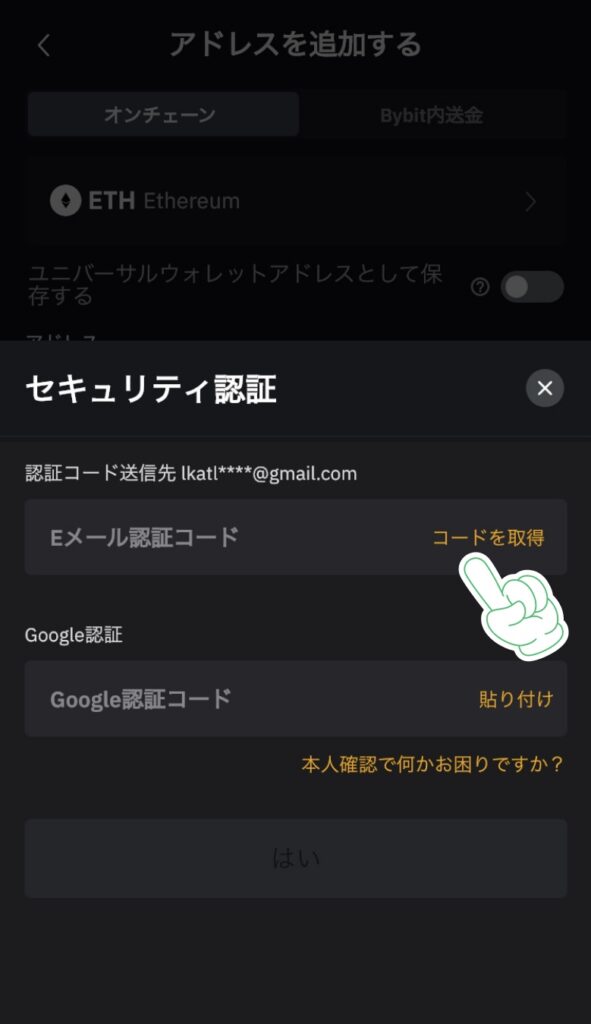
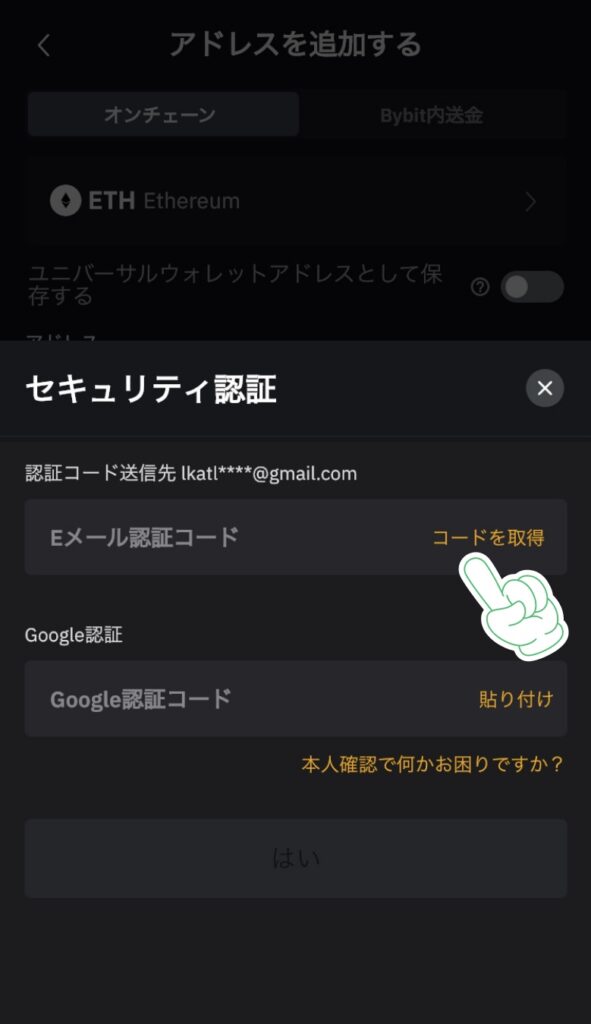
ピースをはめる画面になるので、右にスライドさせピースをはめます。
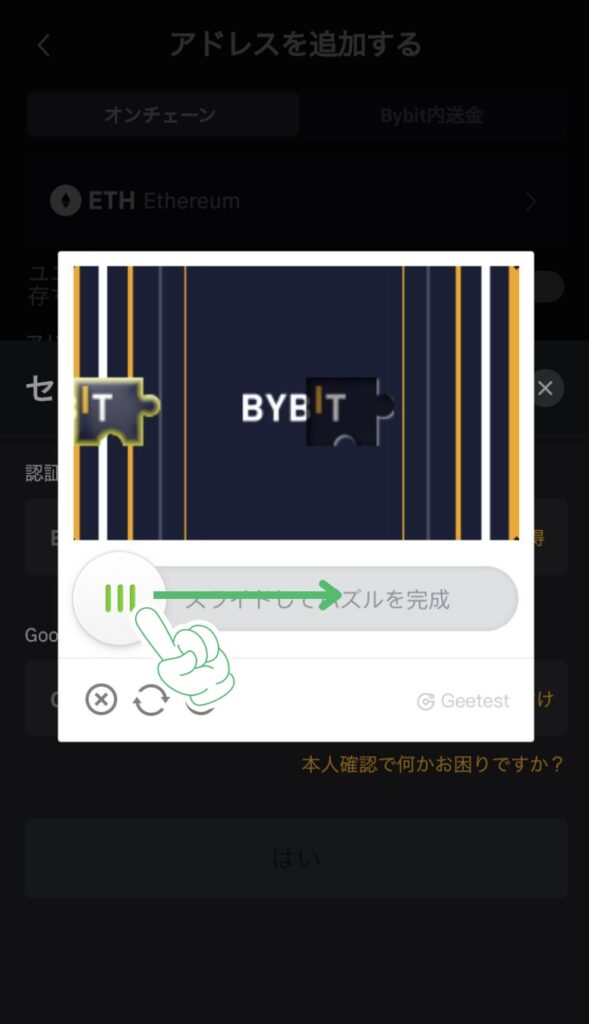
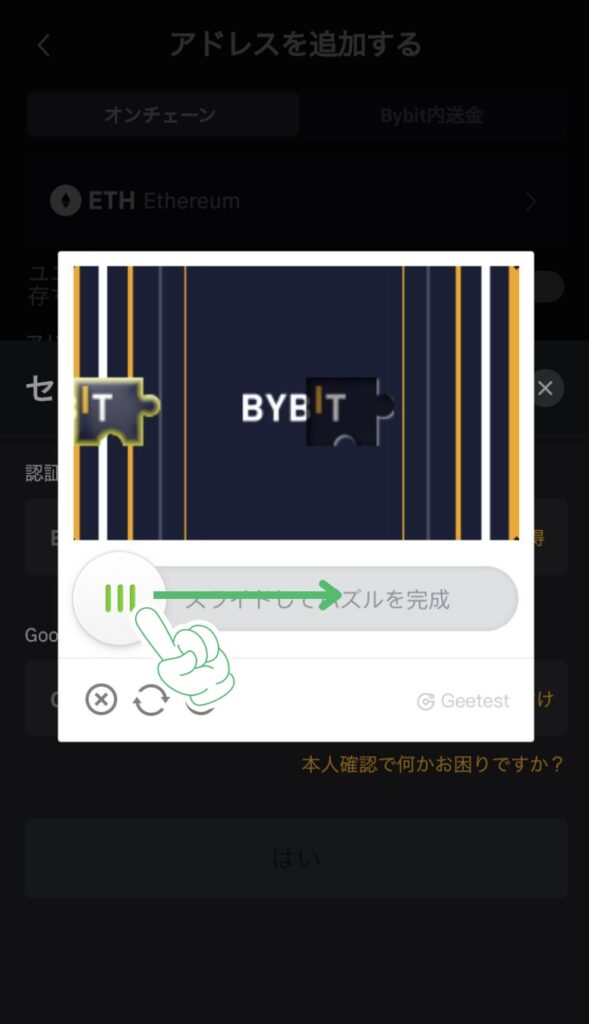
登録しているメールアドレスに認証コードが届くので、それをセキュリティ認証画面に入力!
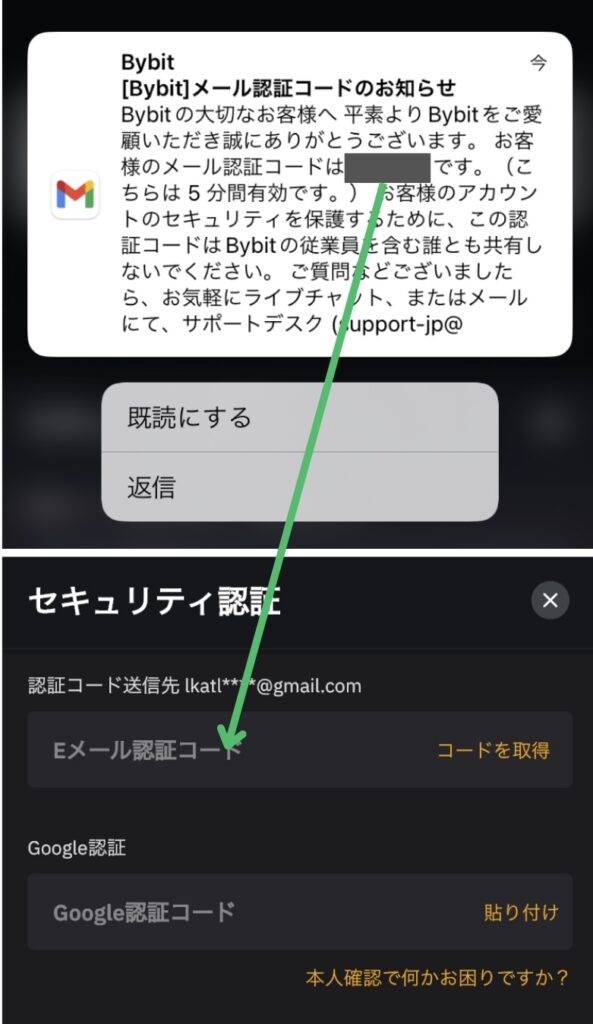
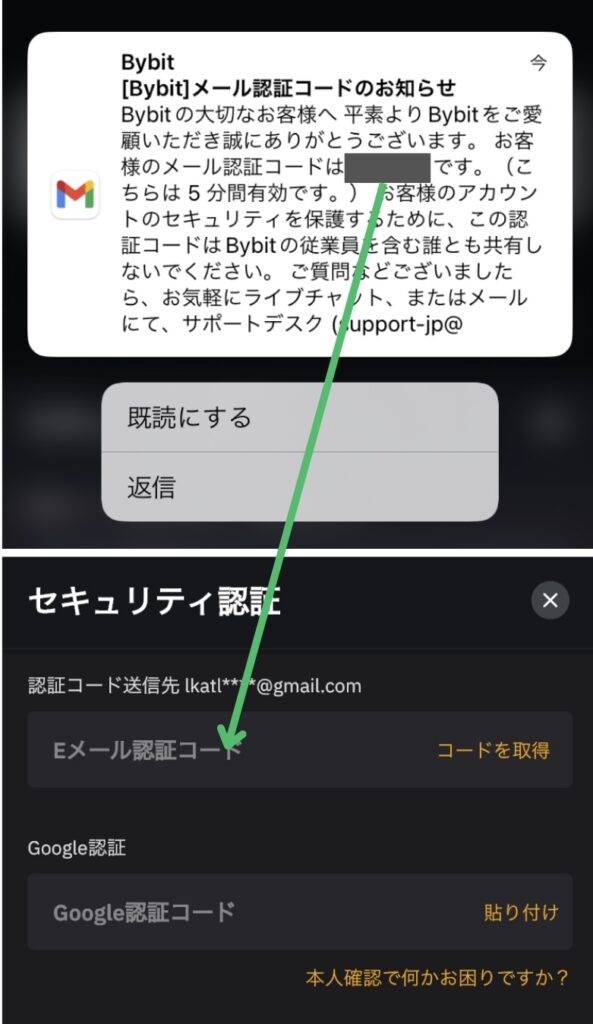
Google認証では、【Google Authenticator】を起動させ、Bybit用の認証コードを入力!
Bybit用の認証コード登録については、こちらを参考に設定しましょう!
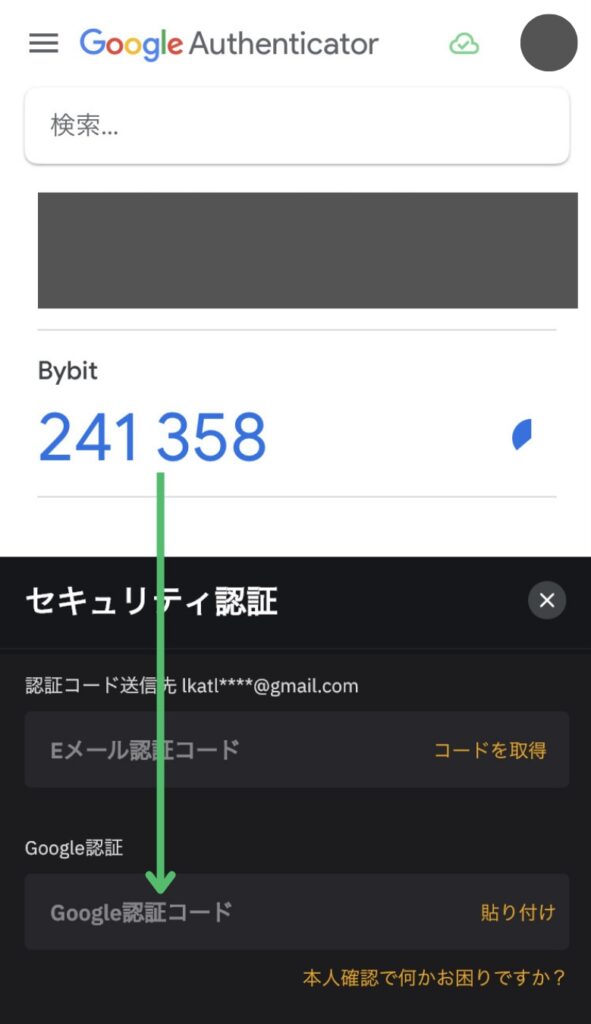
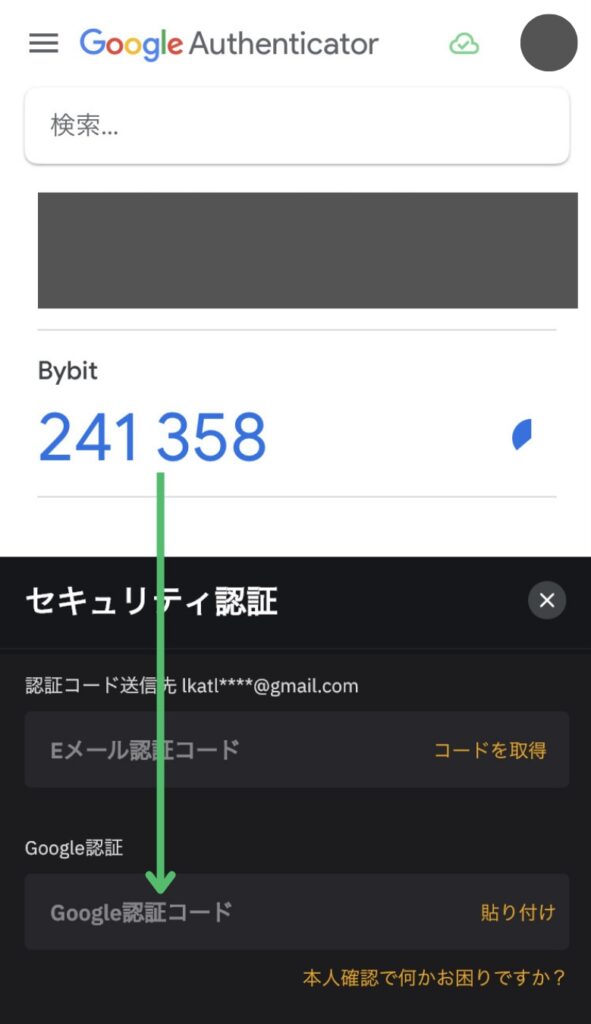
2つ認証コードを入力を終えて登録すると、アドレス帳に登録されます。
BNBが表示されていればOKです!
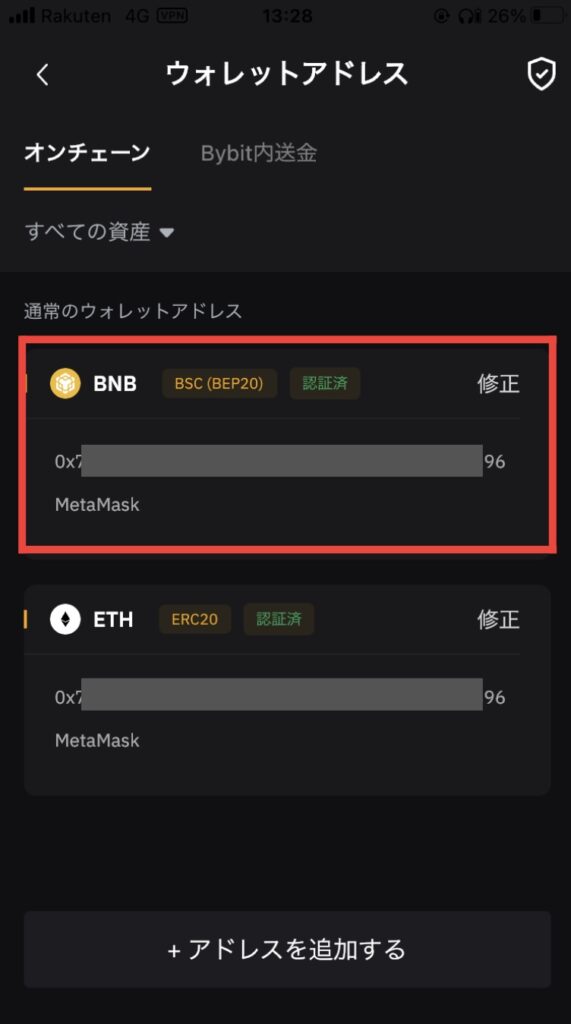
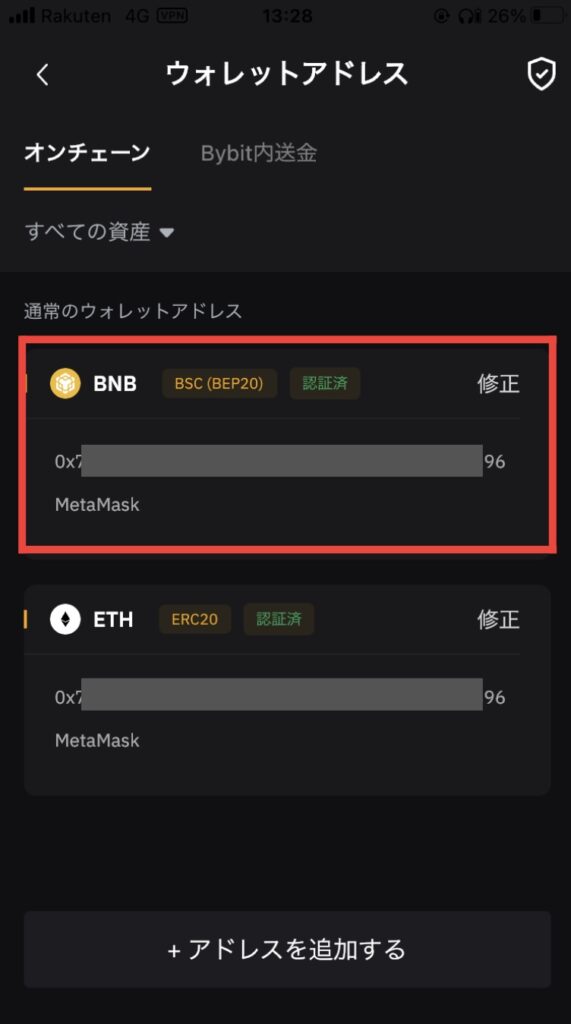



アドレス作成後、BNB(BSC(BEP20))になっていることを確認しましょう!
④MetaMaskへBNBを送金
出金画面のアドレス【】をタップすると、先ほど作ったアドレスが表示されます。
そのアドレスをタップすると自動反映されます。
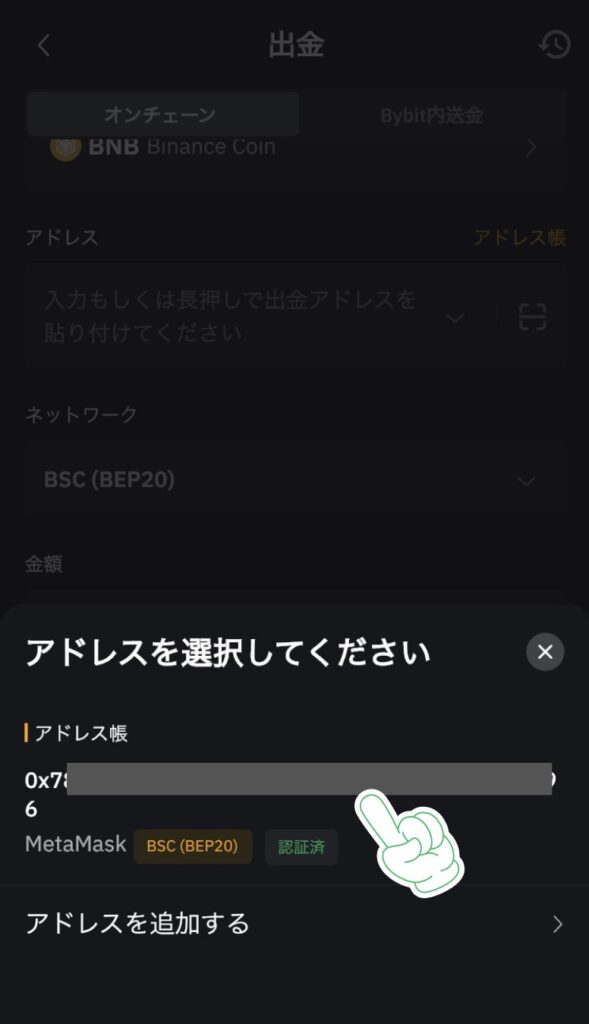
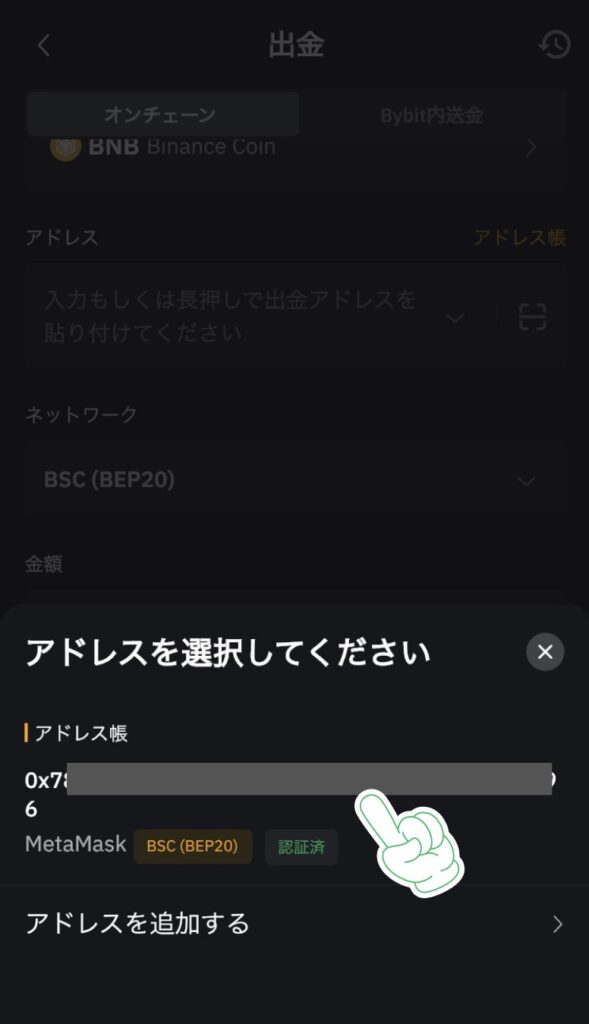
出金項目は以下の通りです。
- オンチェーン
- BNB Binance Coin
- アドレス:アドレス帳から自動入力
- ネットワーク:BSC(BEP20) ※アドレス帳から自動入力される
- 金額:最低金額0.0005BNB以上(最低手数料が0.0005BNB)
- 出金数量:現物アカウント
【出金】をタップ!
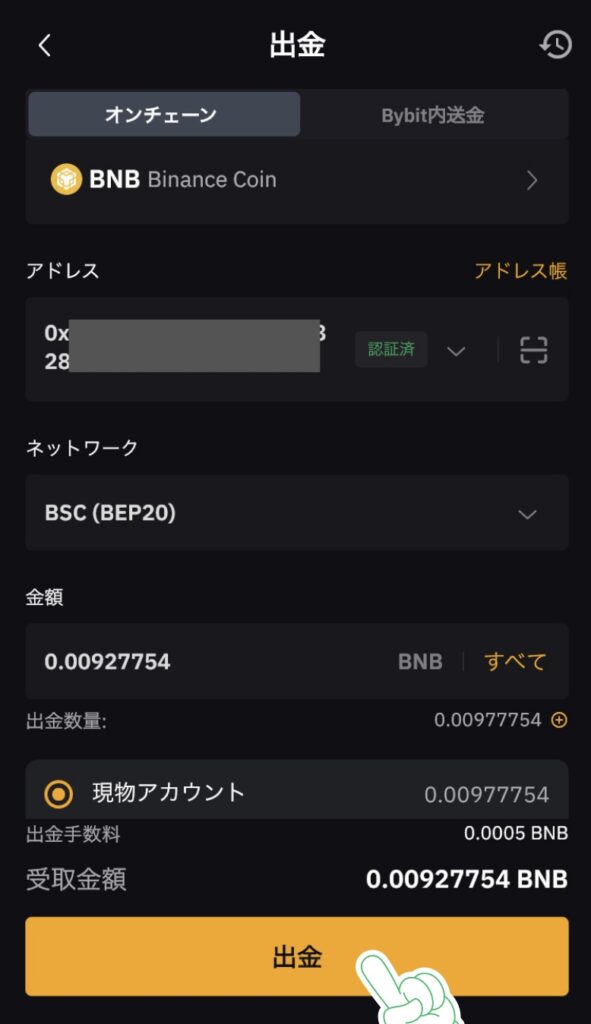
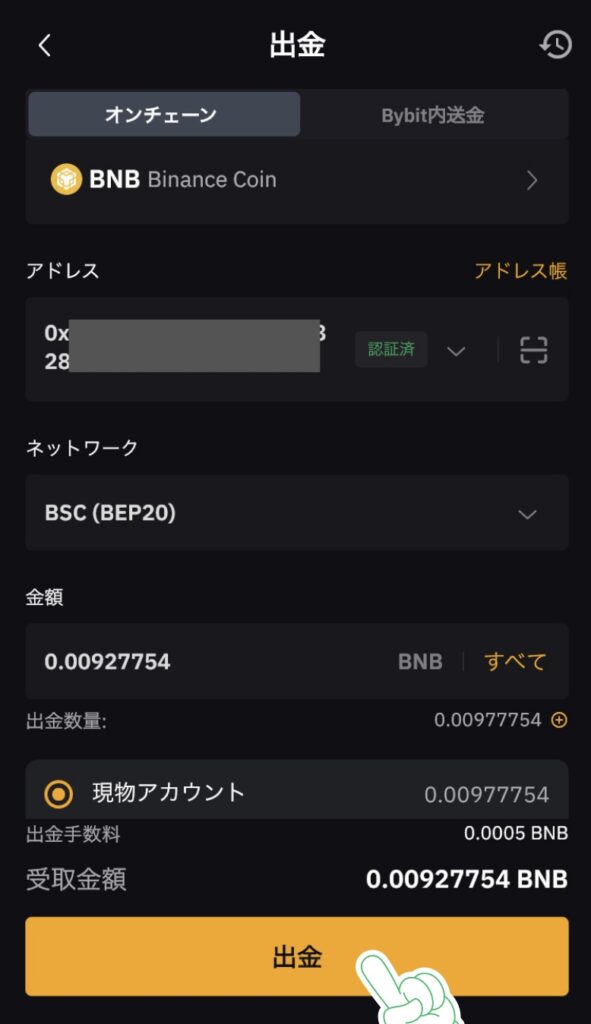



以上で送金手続きは完了です!
MetaMaskのBSC上で、送金されたBNBが反映されているか確認しておきましょう!
Bybit(バイビット)からMetaMask(メタマスク)へMATIC(マティック)を送金する方法
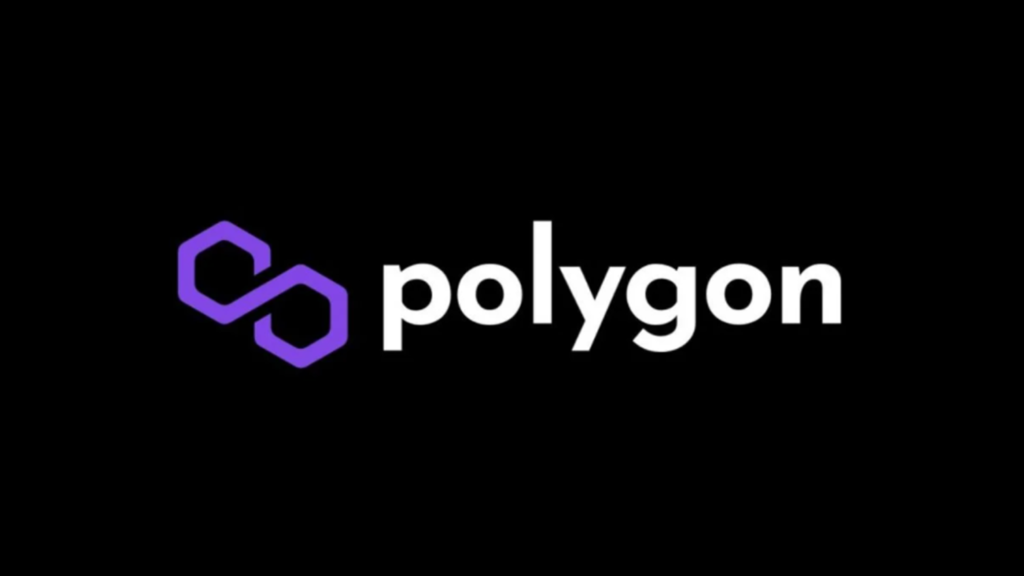
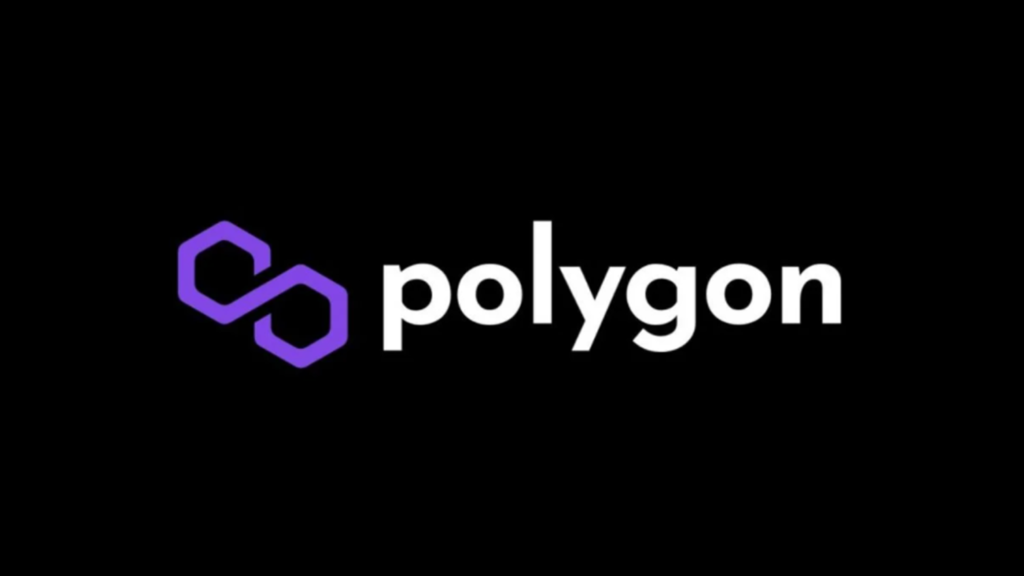
MATIC(マティック)を送金するときにも、ネットワークがPolygon Mainnet(ポリゴンメインネット)になっていることが必須です。
別のネットワークになっている状態で送金をすると、そのお金を失ってしまうので注意しましょう!
以下の手順で送金していきます。
- MetaMaskへPolygonネットワークを追加
- MetaMaskのアドレスを取得
- Bybitのアドレス帳に宛先登録
- MetaMaskへMATICを送金
順番に画像付きで解説していきます。



今回も手順が1つ増えますが、簡単なのですぐできますよ!
①MetaMaskへPolygonネットワークを追加
MetaMaskのアプリを開き、ネットワーク選択の【】をタップ!
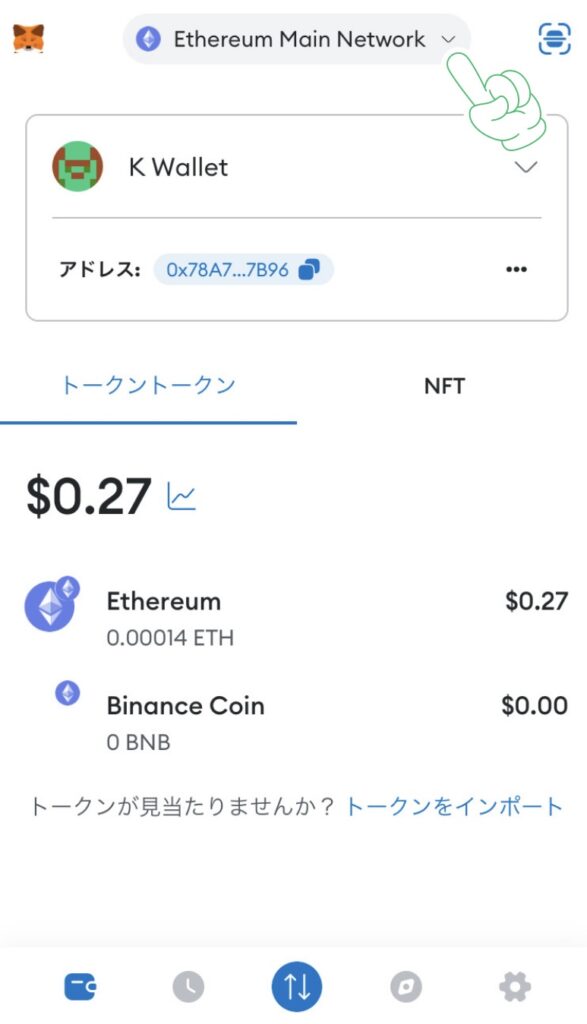
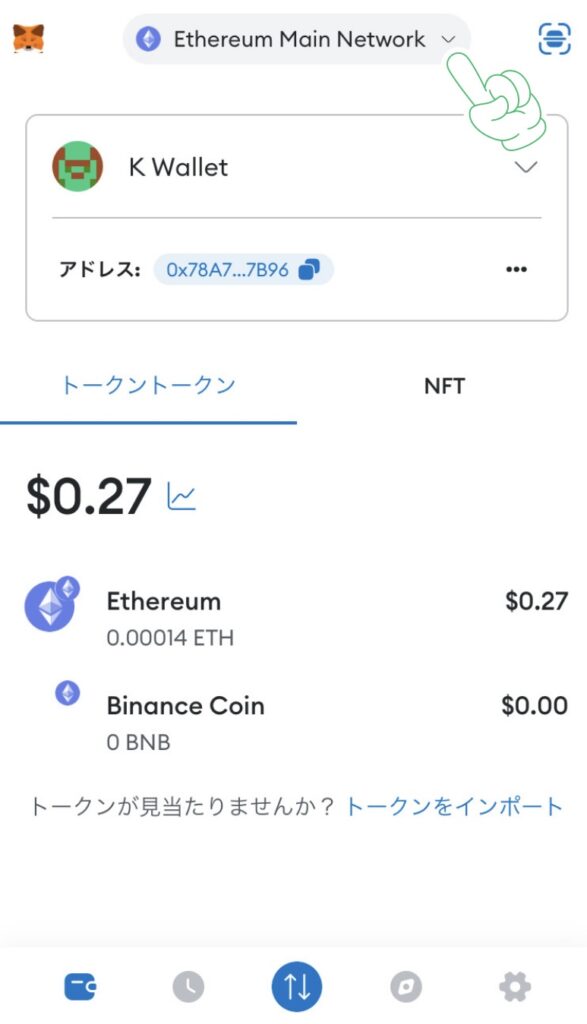
おすすめのネットワークがいくつか出てきますが、Polygonネットワークはここには表示されていないので、
【ネットワークを追加】をタップ!
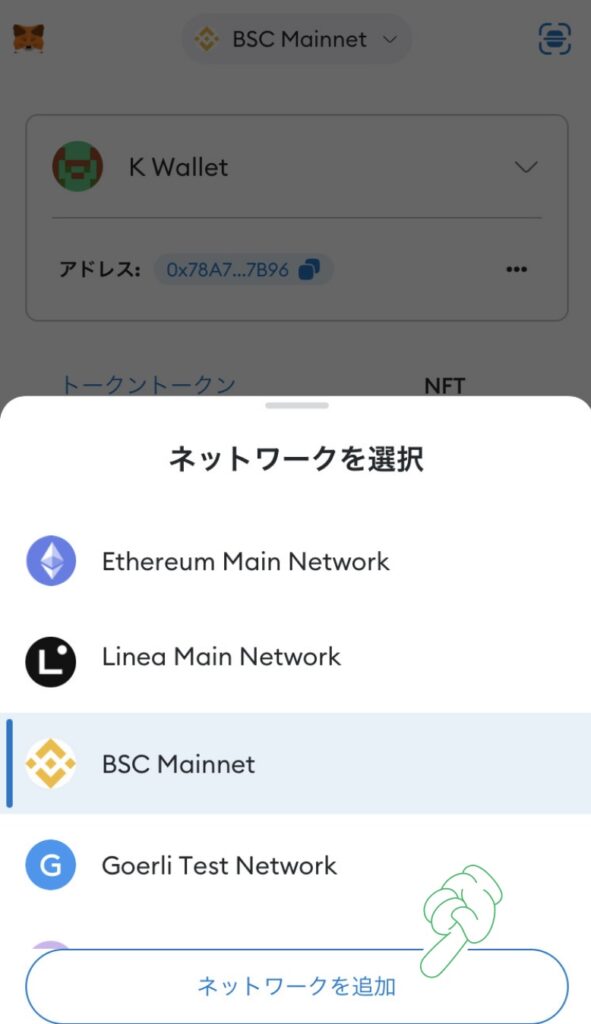
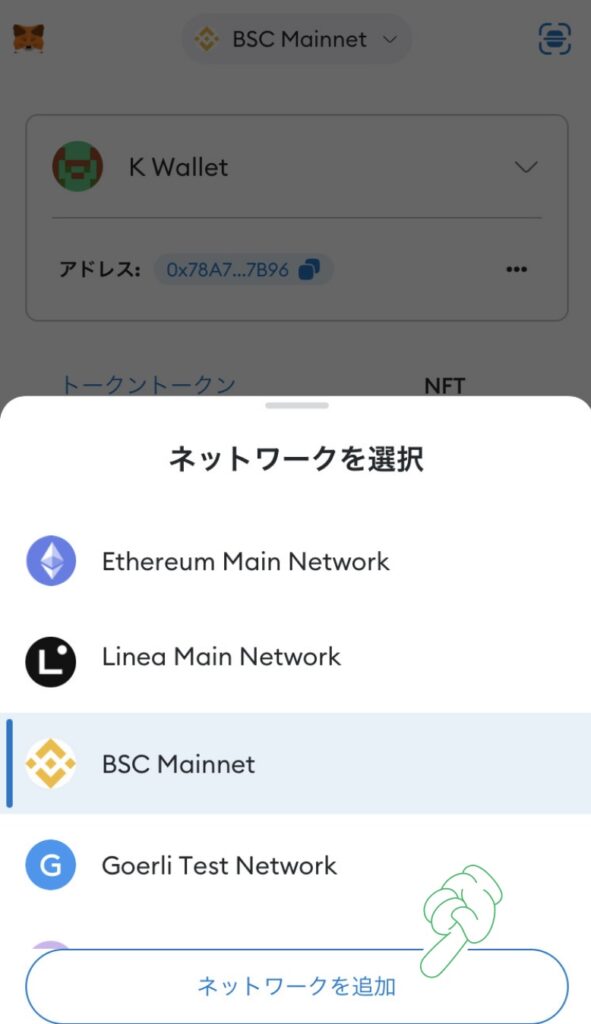
人気のネットワークが出てくるので、その中のPolygon Mainnetを見つけ【追加】をタップ!
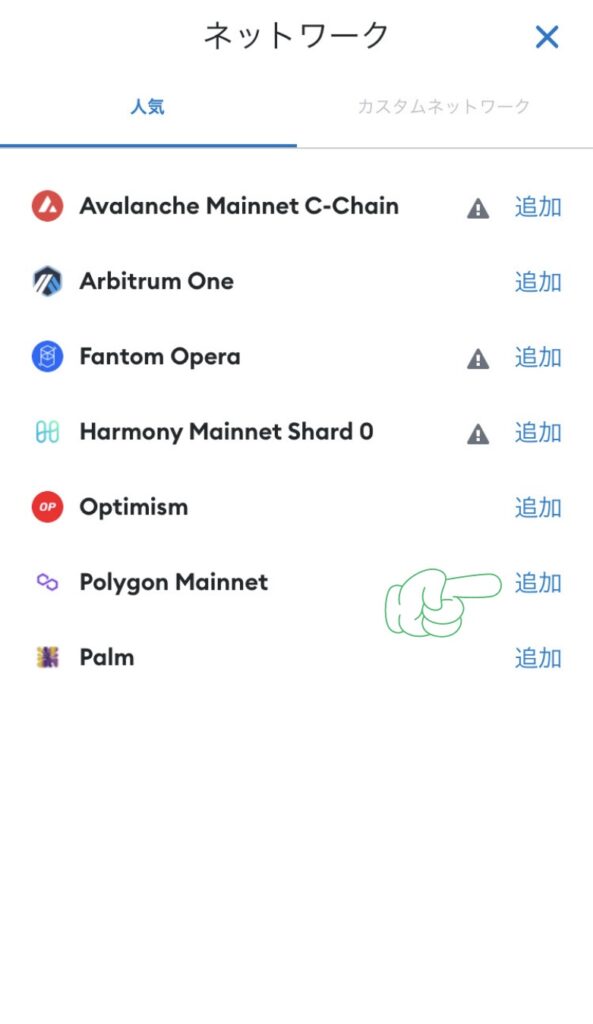
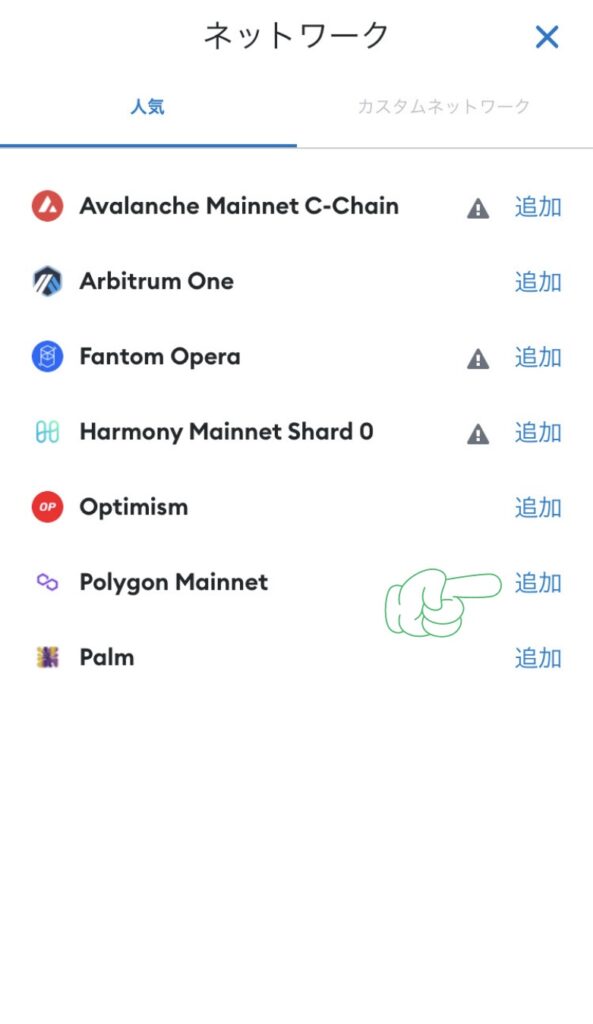
Polygon Mainnetであることを確認し、【承認】をタップ!
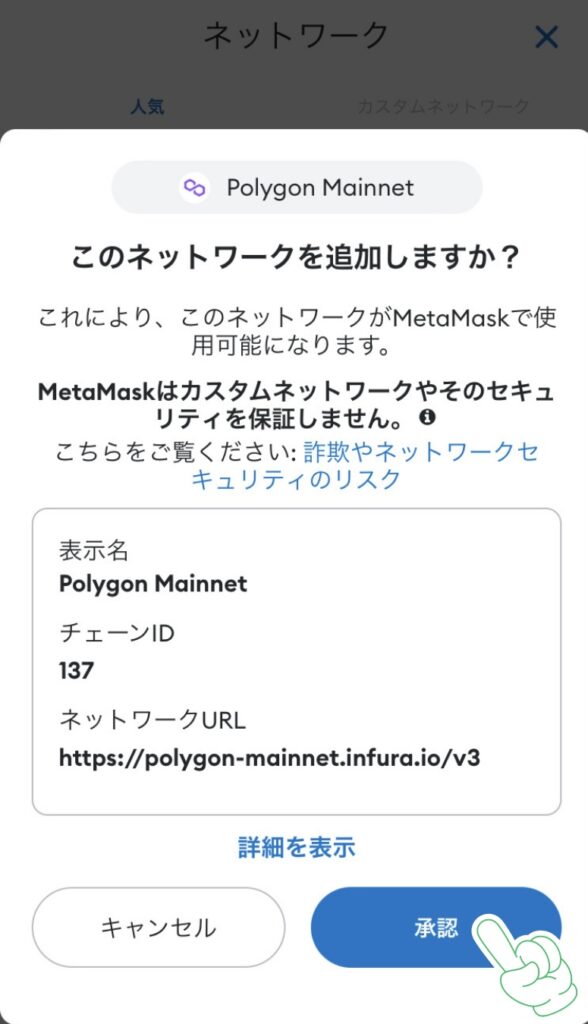
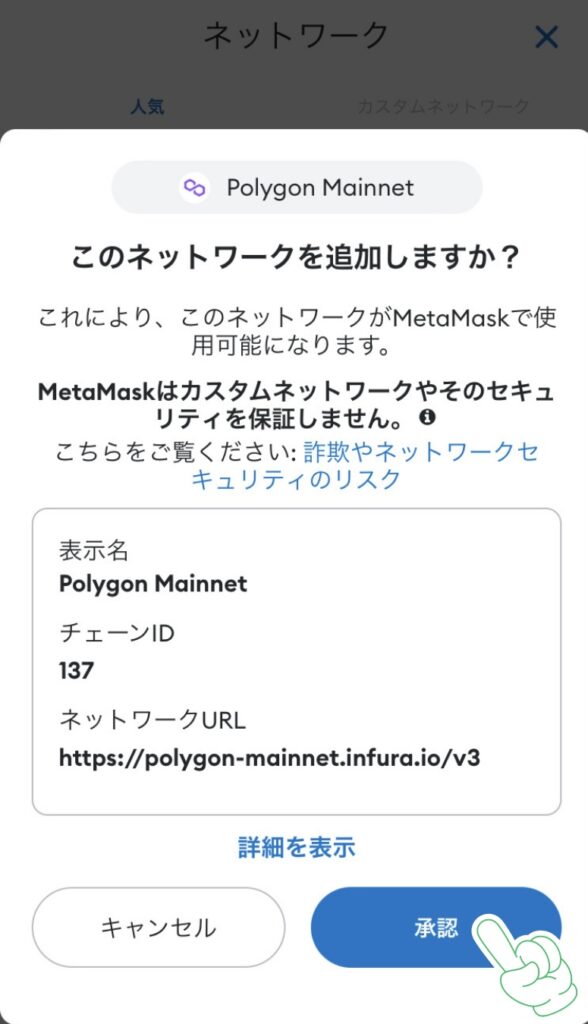
【ネットワークに切り替える】をタップ!
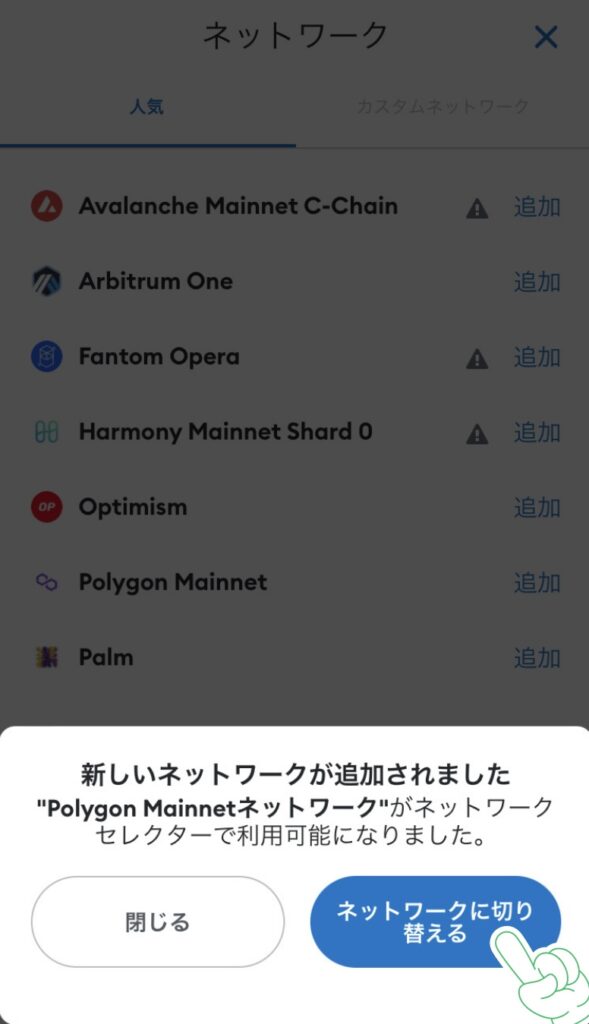
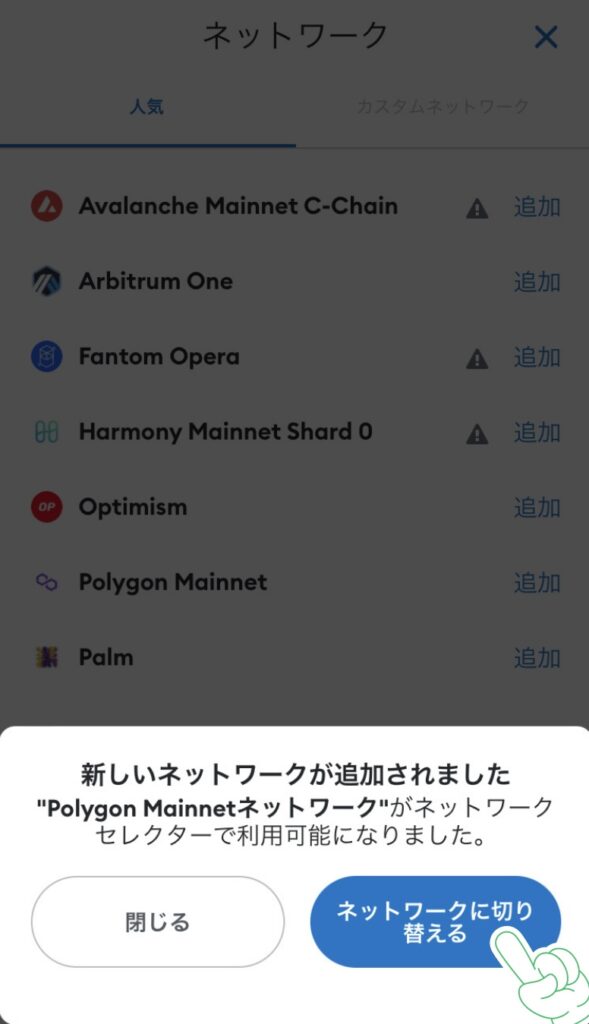
留意点よく読み、【了解】をタップ!
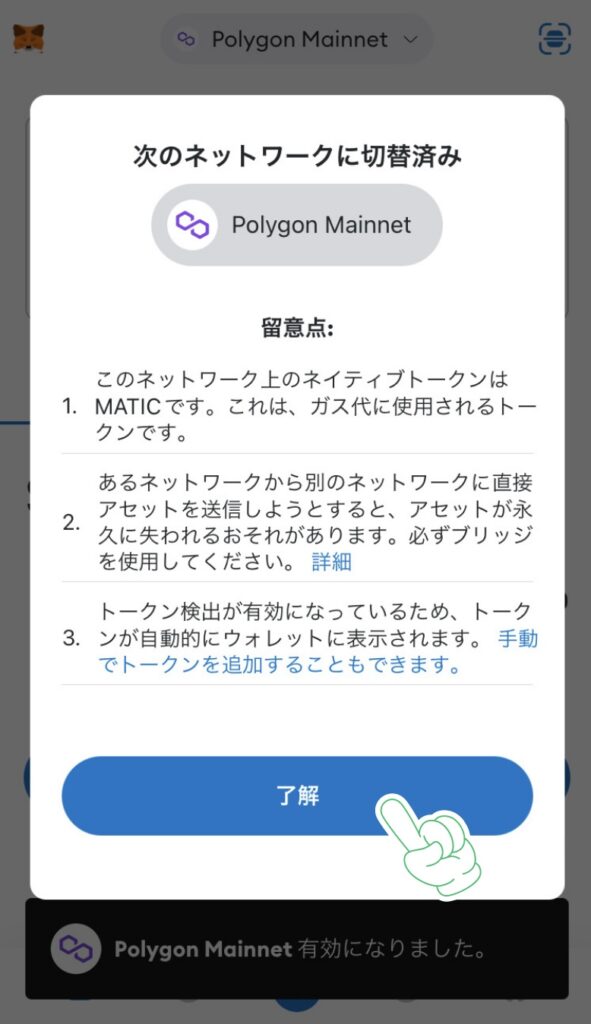
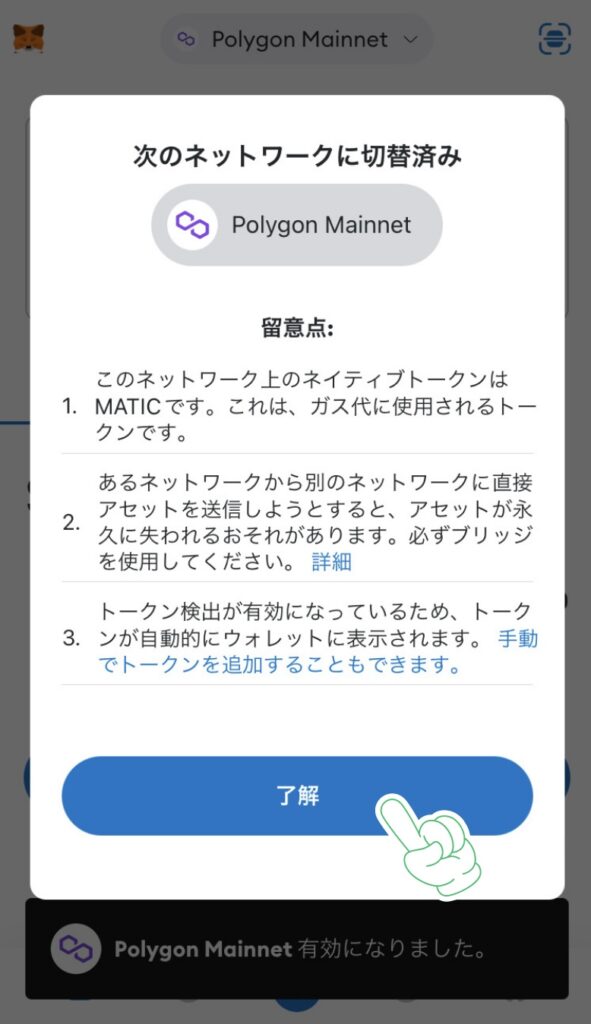



これでネットワークがMATIC用に切り替わったよ!
簡単だね!
②MetaMaskのアドレスを取得
ネットワークが【Polygon Mainnet】になっていることを確認したら、アドレスをタップしてコピー!
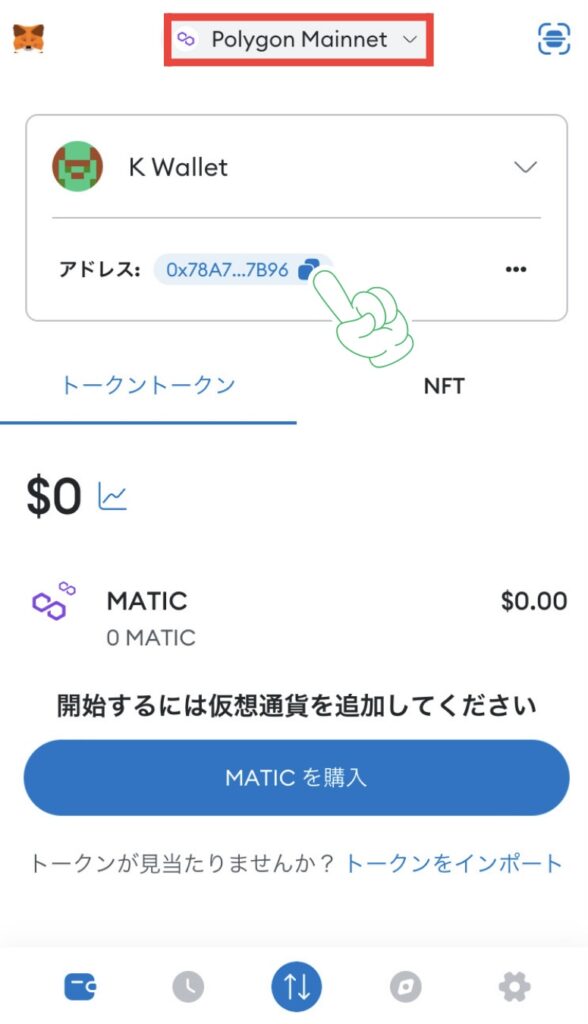
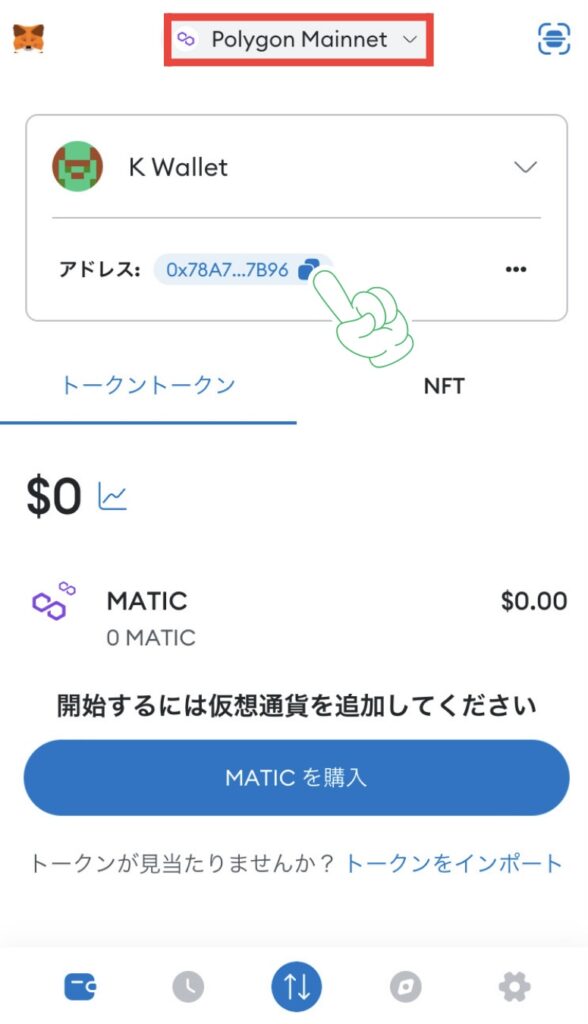



MATICはPolygon Mainnetと認識しておこう!
③Bybitのアドレス帳に宛先登録
Bybitのアプリを開き、【資産】をタップ!
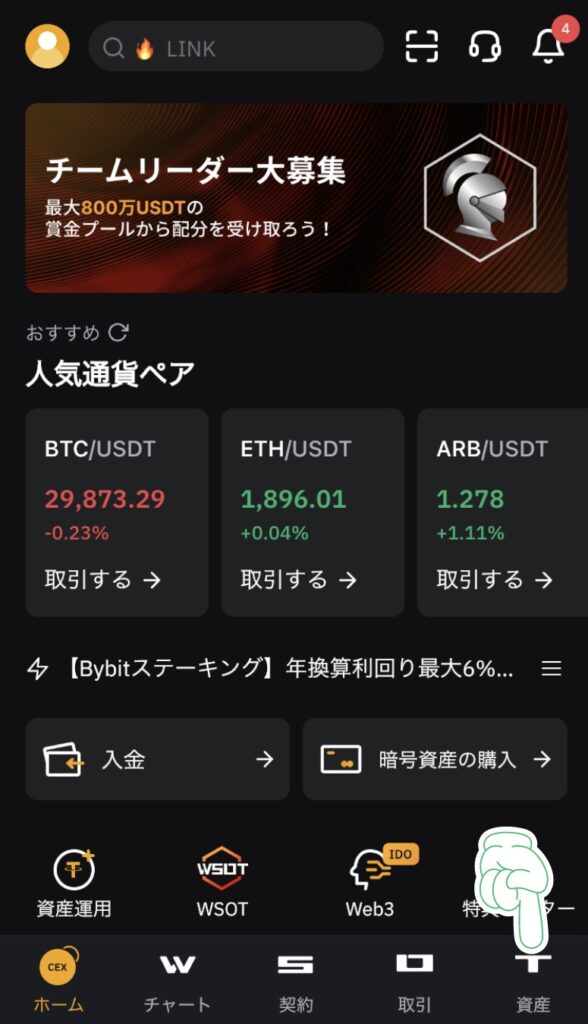
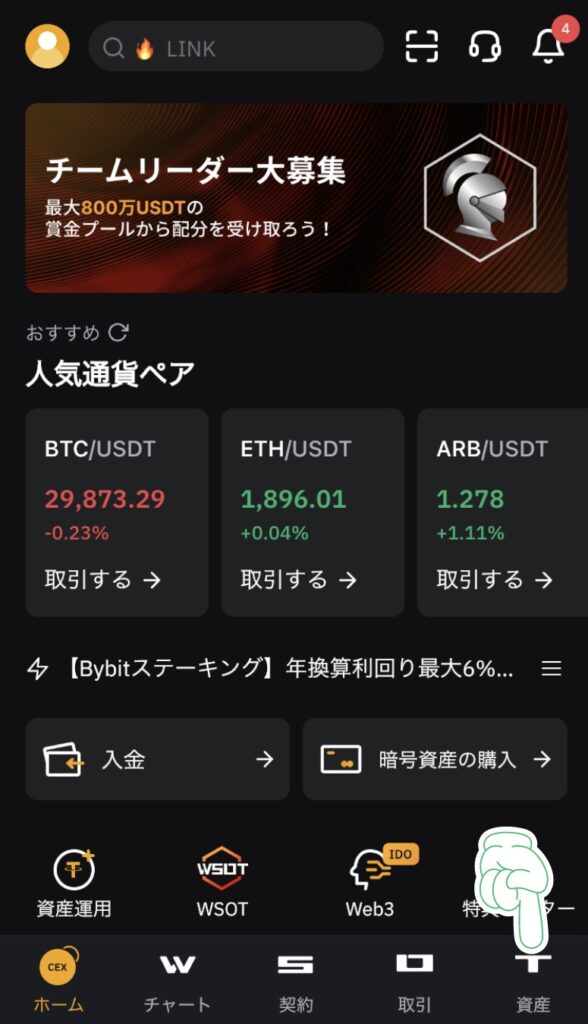
【出金】をタップ!
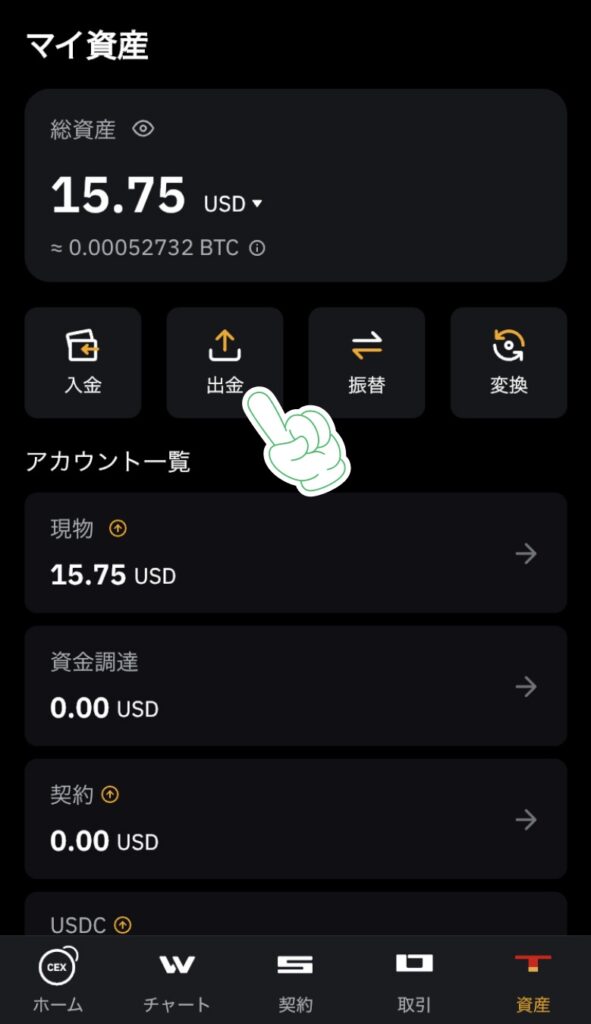
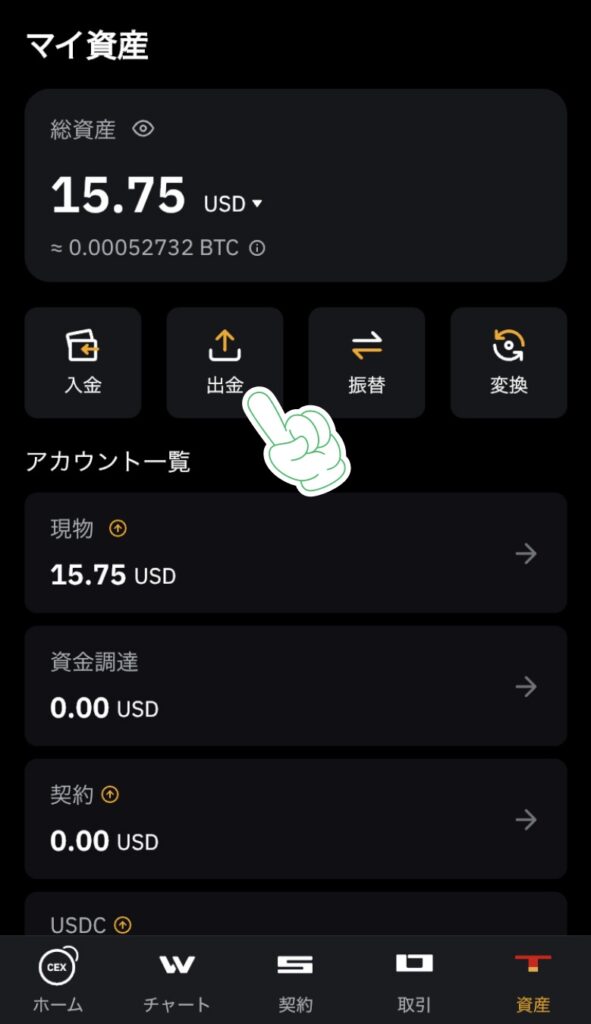
自分の持っている仮想通貨から今回はMATICを送金するので、【MATIC】をタップ!
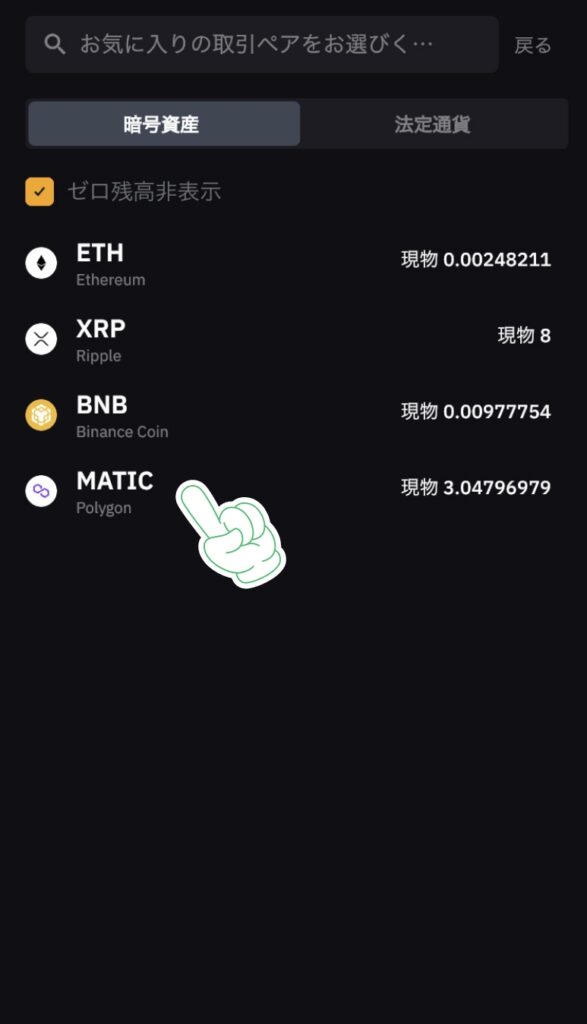
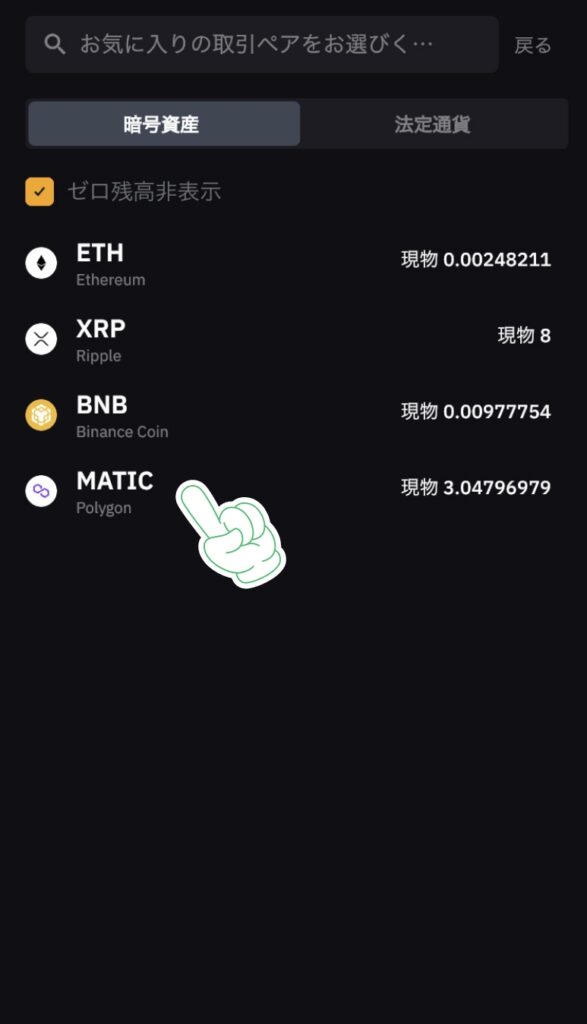
MATIC用のMetaMaskへのアドレス登録ができていないので、作成していきます。
【アドレス帳】をタップ!
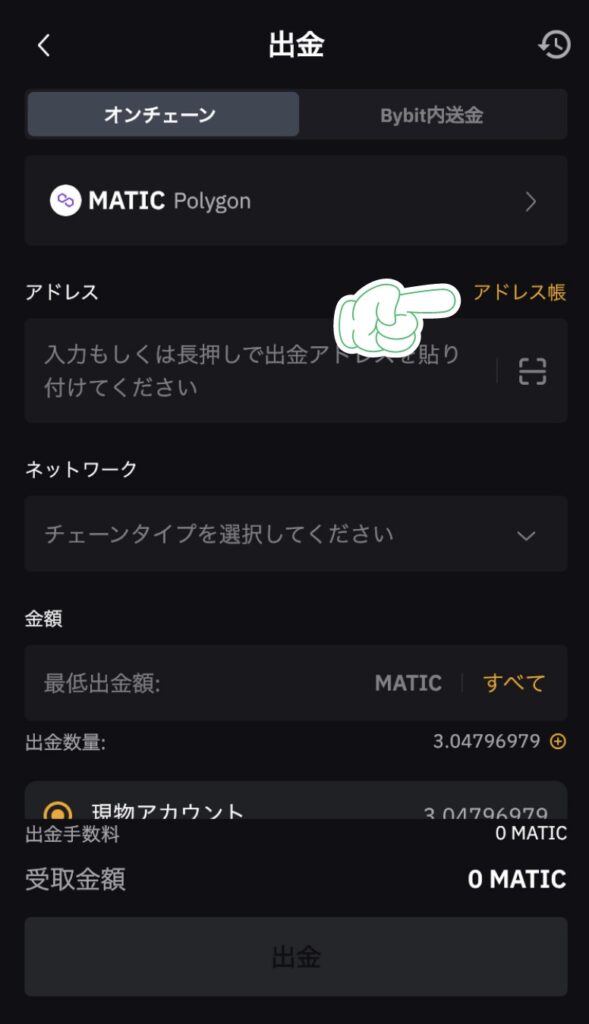
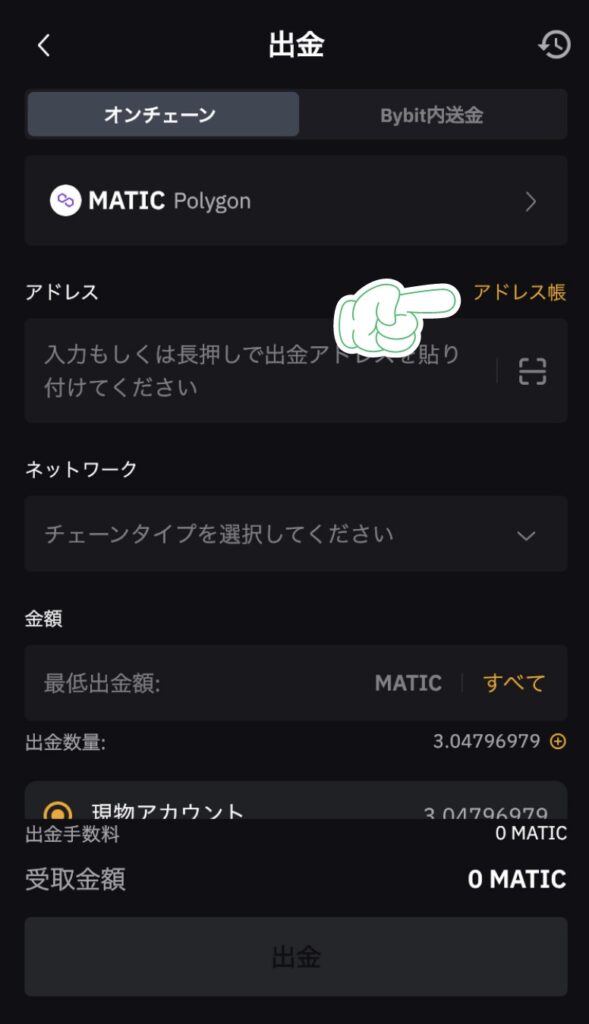
オンチェーンにして、【+アドレスを追加する】をタップ!
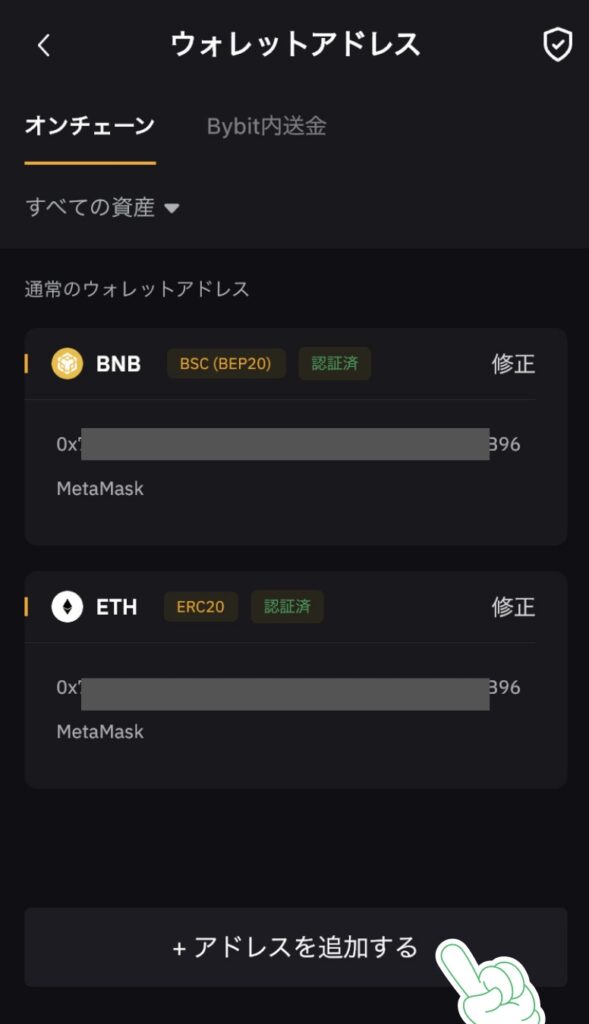
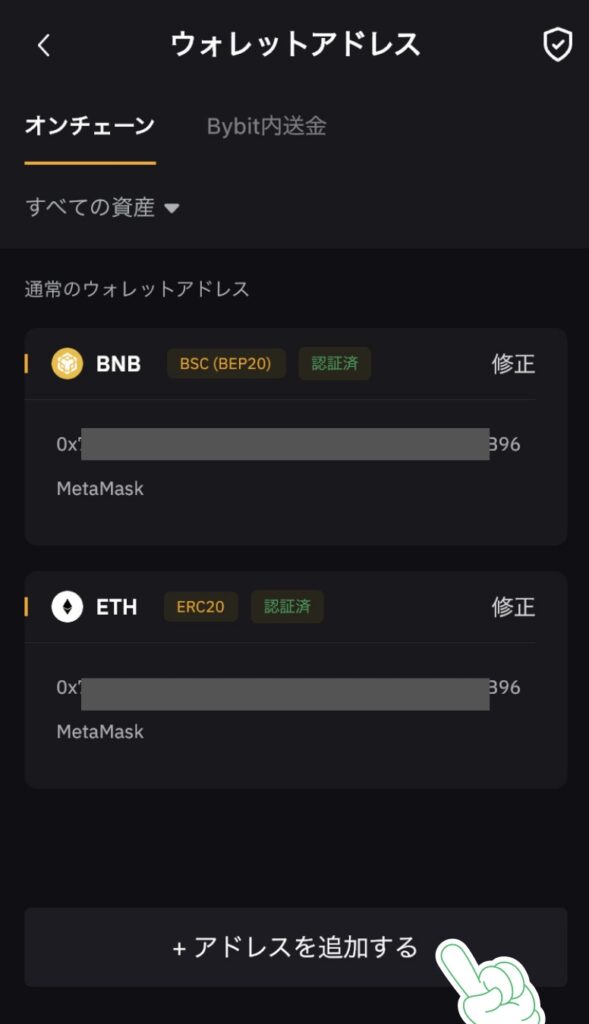
アドレスを以下のように追加します。
- オンチェーン
- MATIC Polygon
- アドレス:MetaMaskでコピーしたアドレス
- ネットワーク: MATIC
- コメント:「MetaMask」か「メタマスク」がわかりやすくておすすめ
【確認】をタップ!
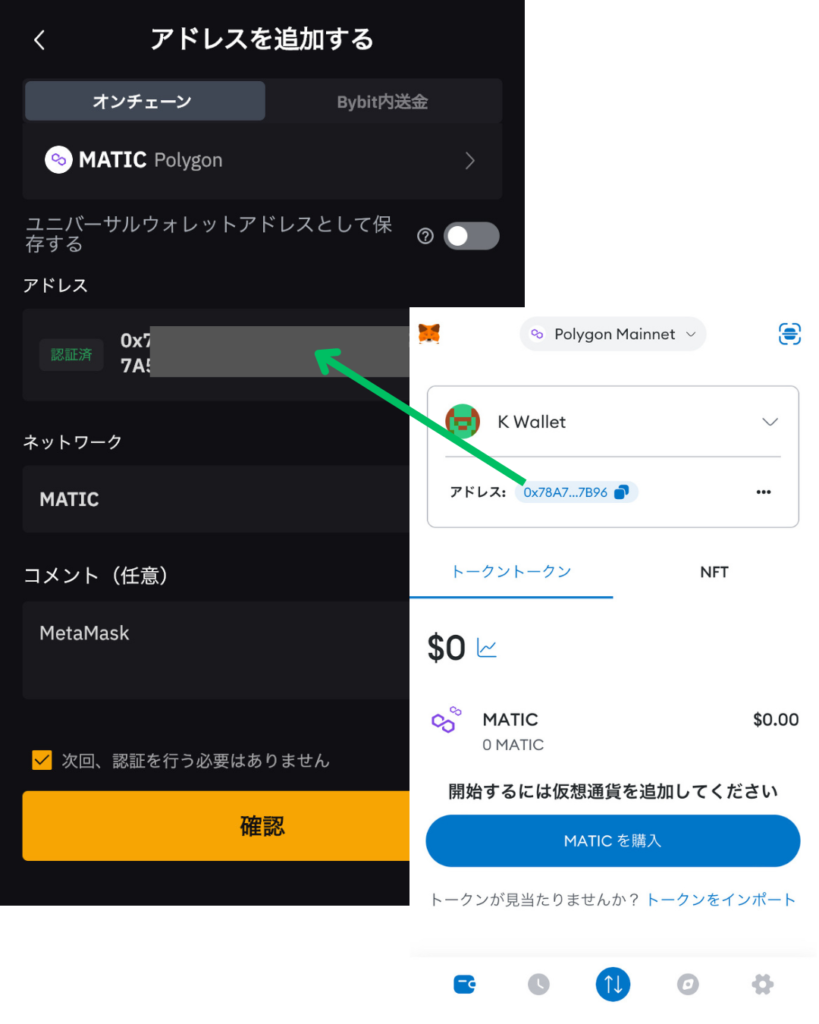
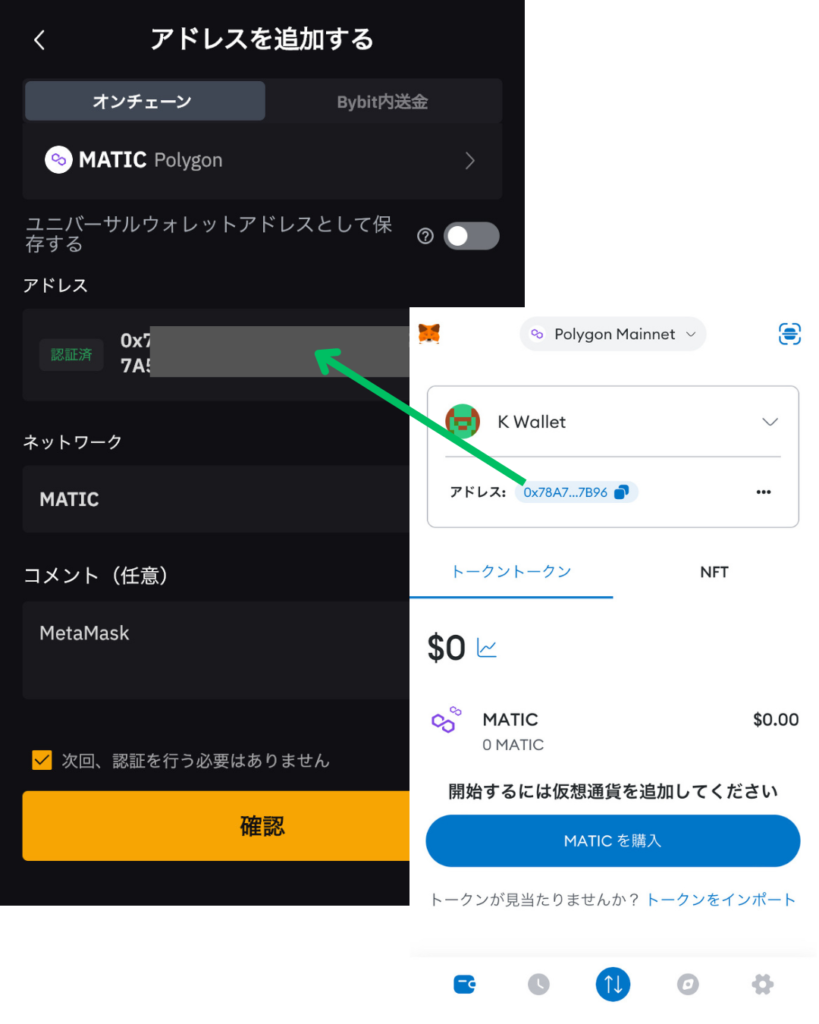
セキュリティ認証が出るので、まずはEメール認証からやっていきます。
【コードを取得】をタップ!
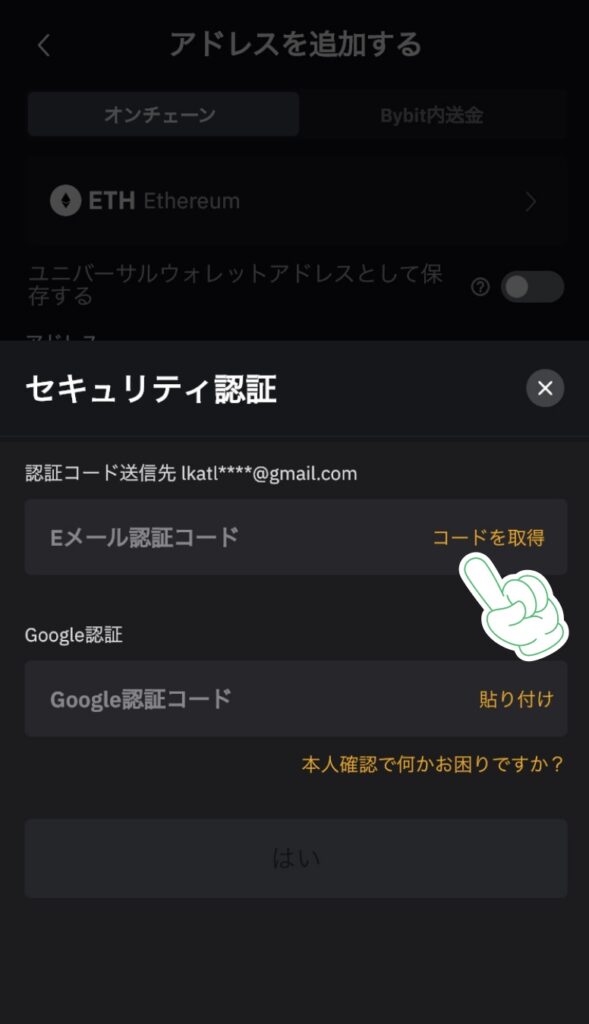
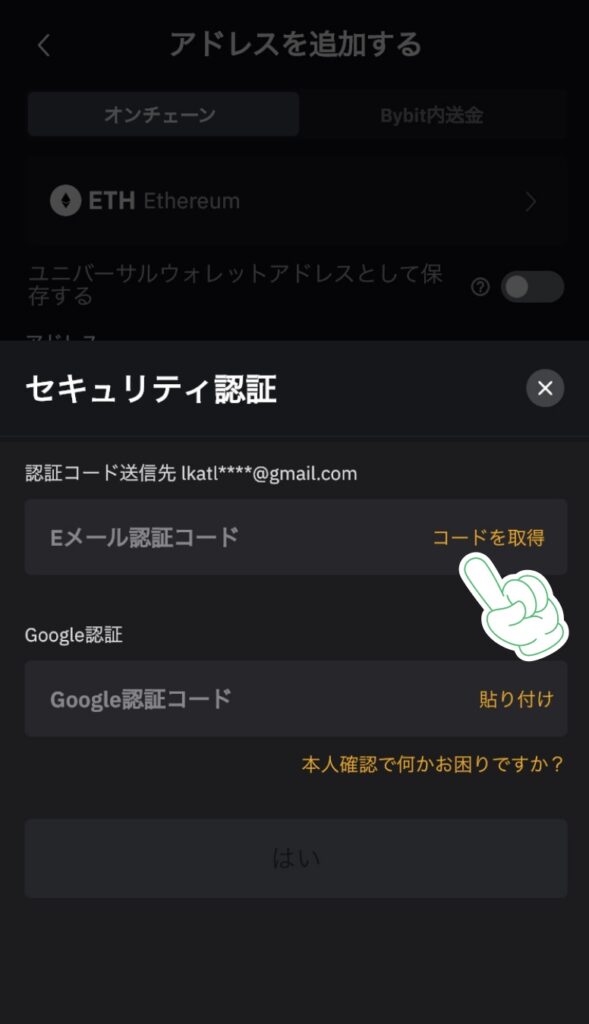
ピースをはめる画面になるので、右にスライドさせピースをはめます。
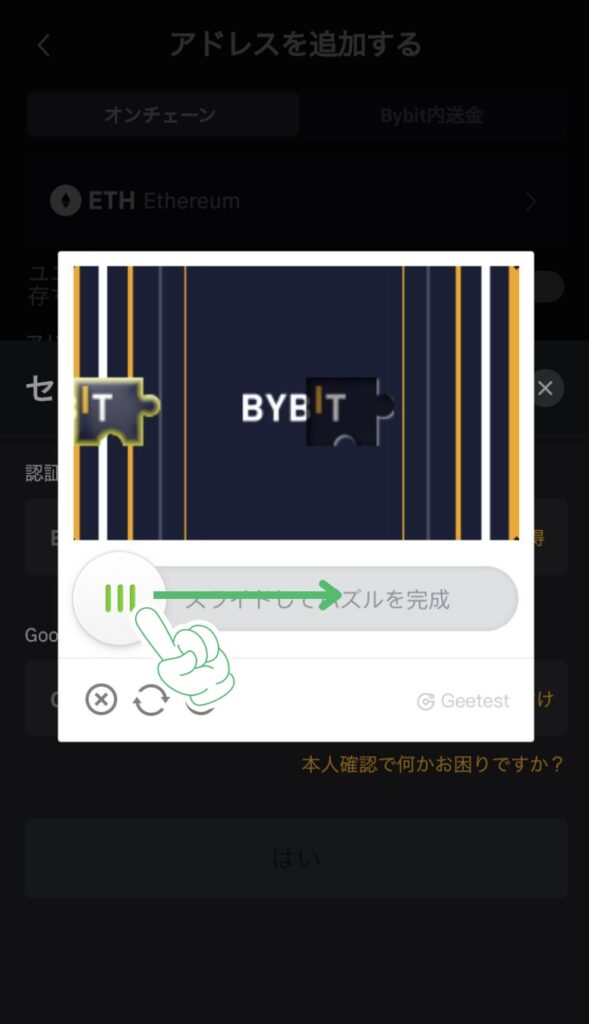
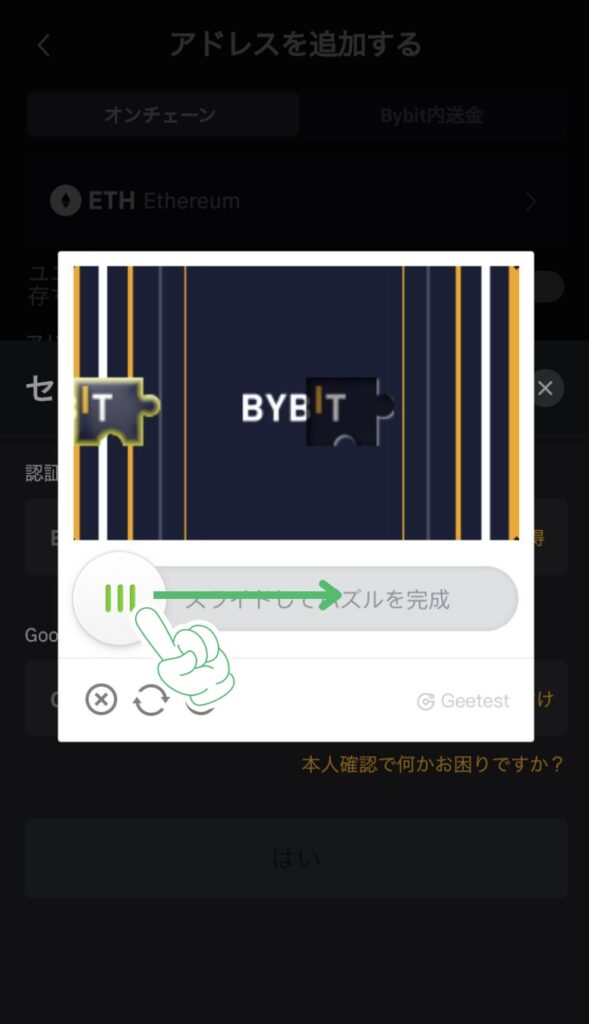
登録しているメールアドレスに認証コードが届くので、それをセキュリティ認証画面に入力!
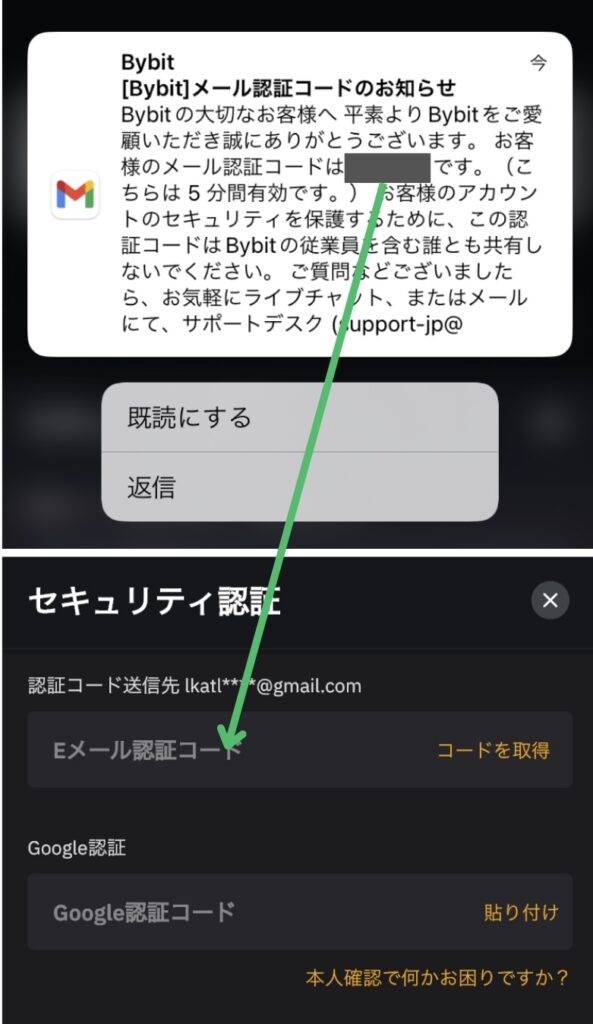
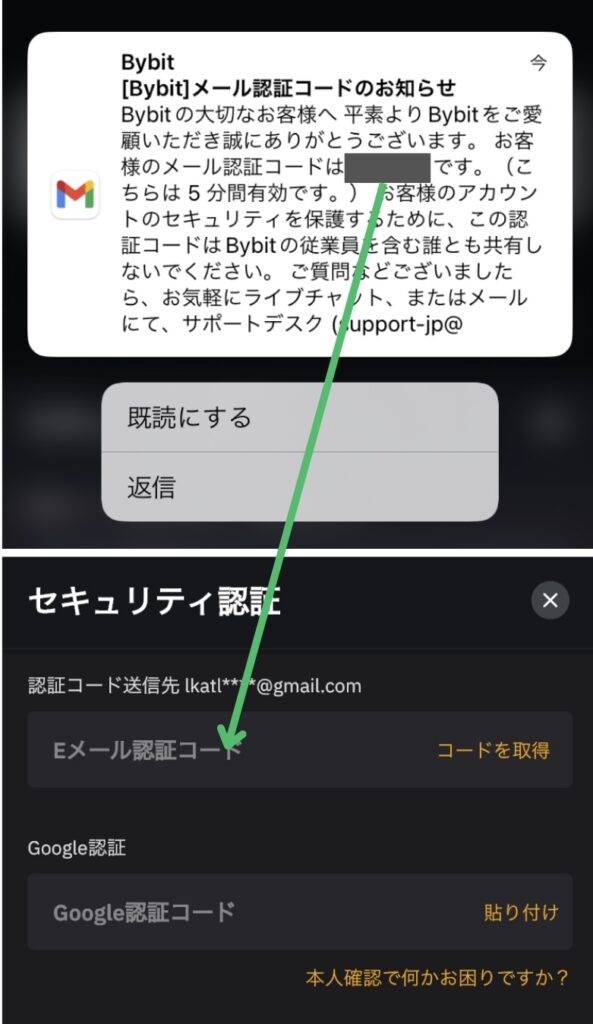
Google認証では、【Google Authenticator】を起動させ、Bybit用の認証コードを入力!
Bybit用の認証コード登録については、こちらを参考に設定しましょう!
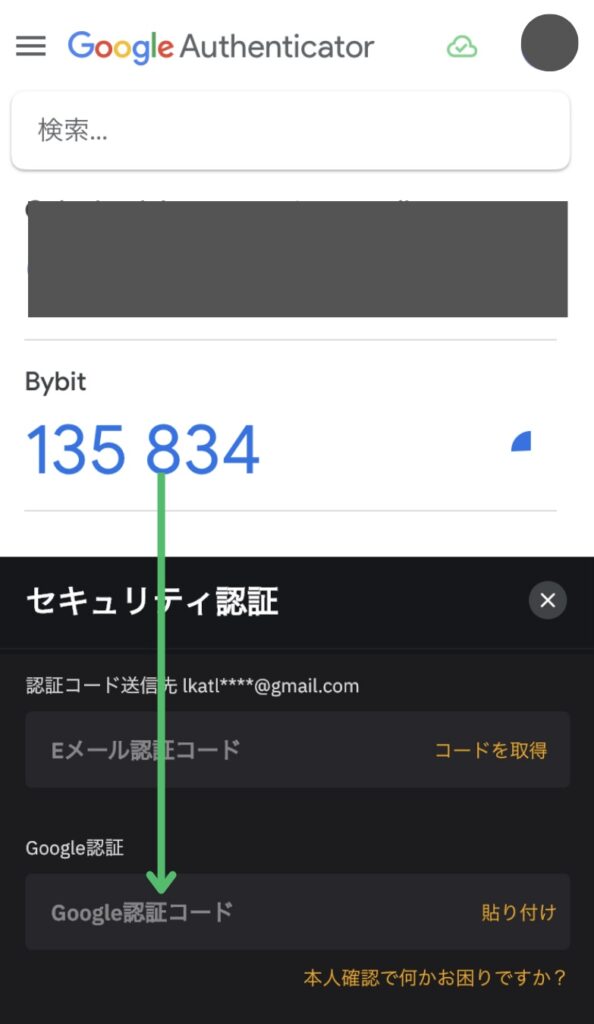
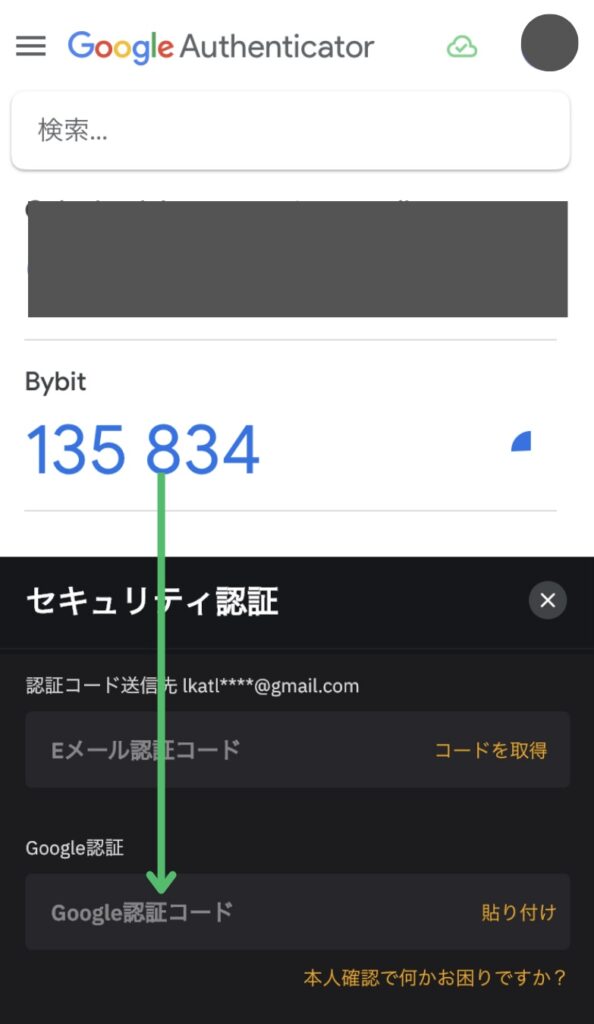
2つ認証コードを入力を終えて登録すると、アドレス帳に登録されます。
MTICが表示されていればOKです!
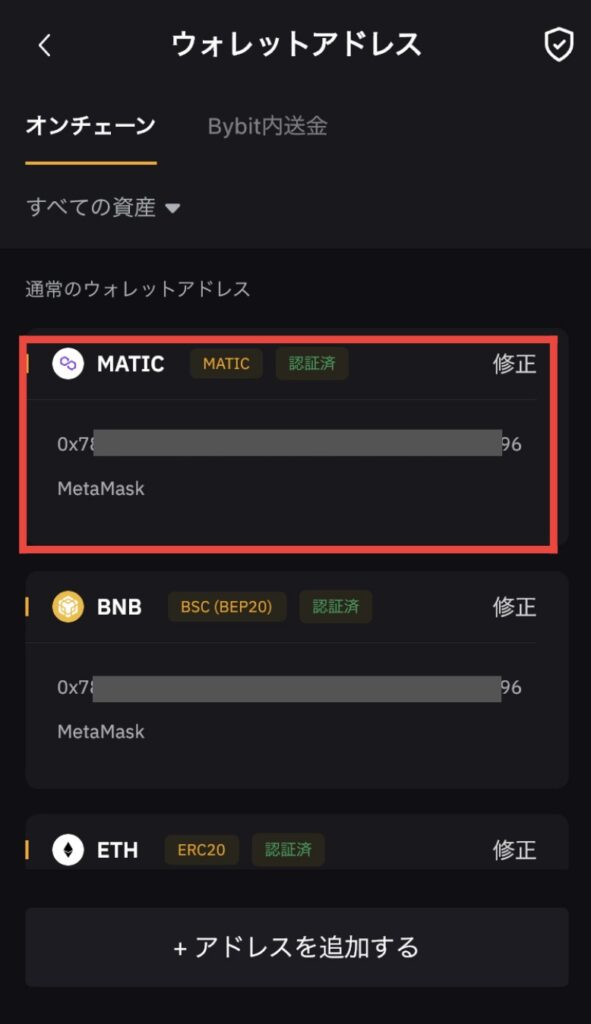
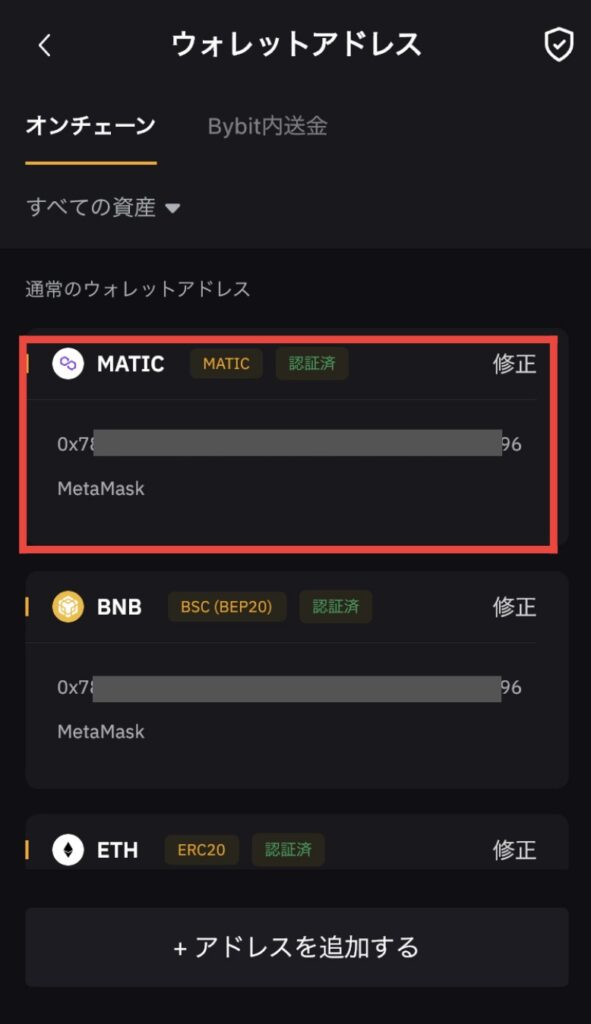



アドレス作成後、MATIC(MATIC)になっていることを確認しましょう!
④MetaMaskへMATICを送金
出金画面のアドレス【】をタップすると、先ほど作ったアドレスが表示されます。
そのアドレスをタップすると自動反映されます。
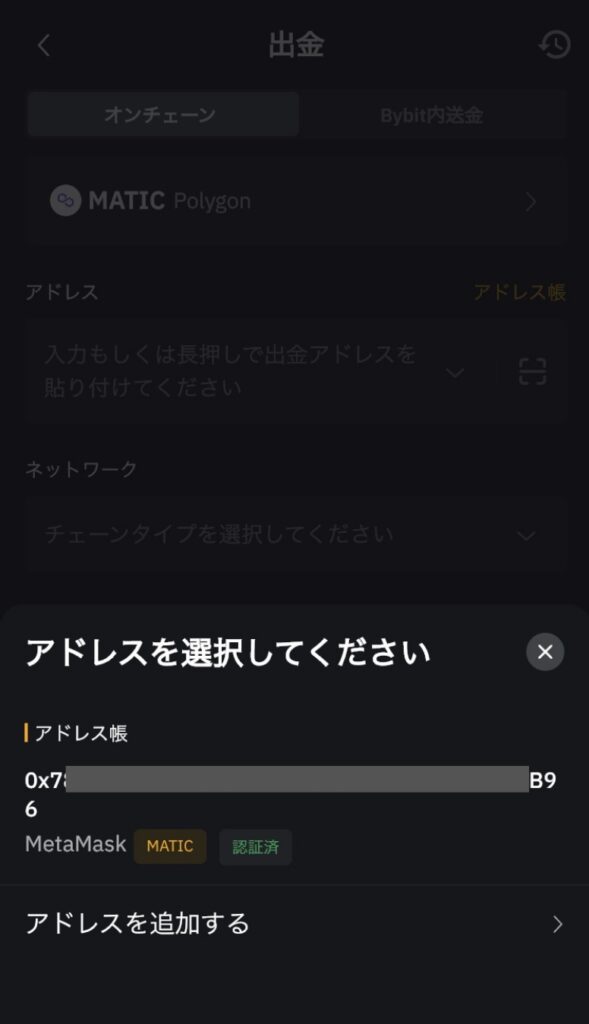
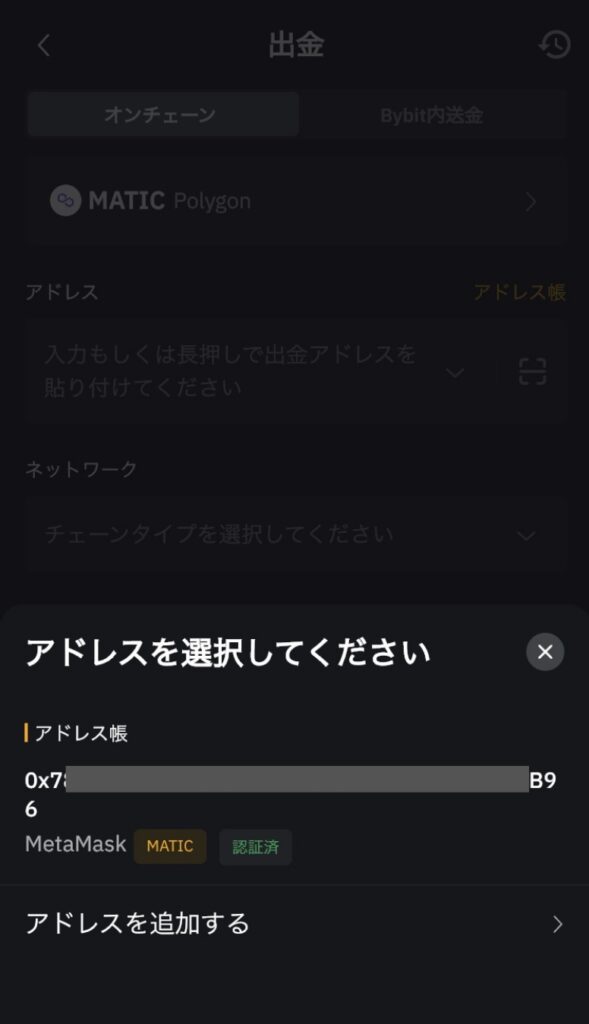
出金項目は以下の通りです。
- オンチェーン
- MATIC Polygon
- アドレス:アドレス帳から自動入力
- ネットワーク:MATIC ※アドレス帳から自動入力される
- 金額:最低金額0.1MATIC以上(最低手数料が0.1MATIC)
- 出金数量:現物アカウント
【出金】をタップ!
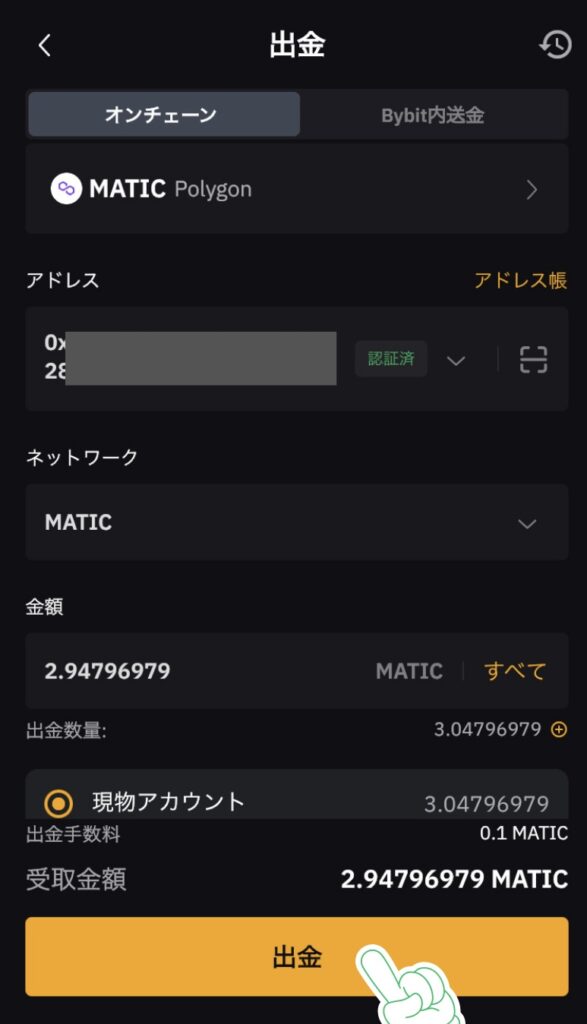
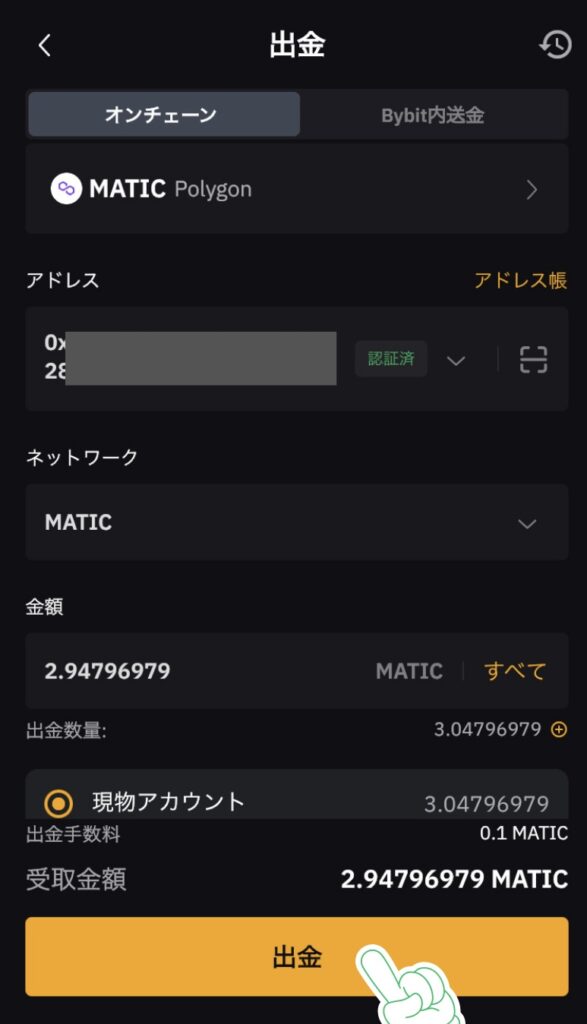



以上で送金手続きは完了です!
MetaMaskのPolygon上で、送金されたMATICが反映されているか確認しておきましょう!
まとめ|ネットワークの切り替えが重要
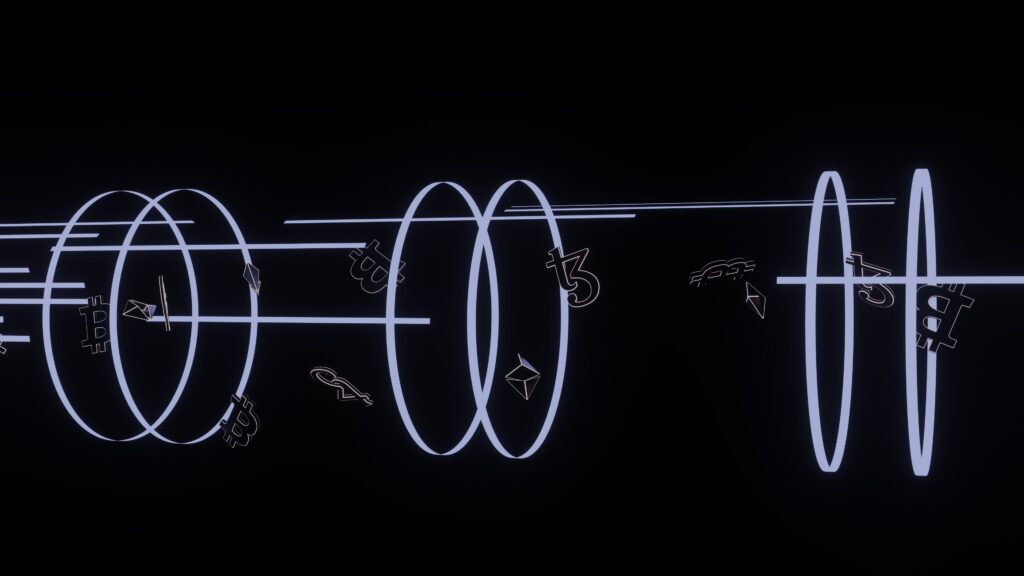
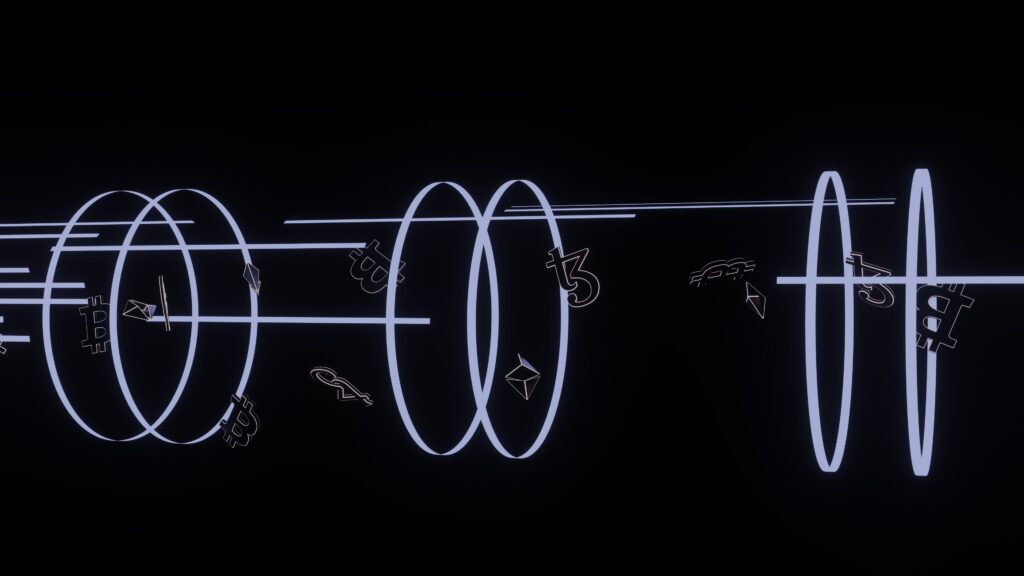
今回は、ETH・BNB・MATICの3種類の仮想通貨を、Bybit(バイビット)からMetaMask(メタマスク)へ送金する方法について解説していきました。
一番重要なことは、仮想通貨によって対応できるネットワークが違うので、間違えずに選択し送金することです!
- ETH(イーサリアム) / Ethereum Main Network(イーサリアムメインネットワーク)
- BNB(バイナンスコイン) / BSC Mainnet(バイナンススマートチェーンメインネット)
- MATIC(マティック) / Polygon Mainnet(ポリゴンメインネット)
今回紹介した3つはメジャーなものなので、取り合えずこの3つのネットワークを追加しておくことがおすすめです!